Ελληνικά Πίνακας Περιεχομένων
|
|
|
- Φίλιππος Δάβης
- 7 χρόνια πριν
- Προβολές:
Transcript
1 Πίνακας Περιεχομένων Χαρακτηριστικά του FaceCam Εγκατάσταση της Συσκευής 2 Χρήση της Εφαρμογής Instant Messenger 3-5 CrazyTalk CamSuite PRO 6-18 CrazyTalk CamSuite PRO με Εφαρμογή IM Video Easy Αντιμετώπιση προβλημάτων με την web camera 31 i
2 Σύμβολο για χωριστή περισυλλογή στις ευρωπαϊκές χώρες Το σύμβολο αυτό υποδεικνύει ότι το συγκεκριμένο προϊόν πρέπει να περισυλλέγεται χωριστά. Τα ακόλουθα ισχύουν μόνο για χρήστες σε ευρωπαϊκές χώρες: Το προϊόν προορίζεται για χωριστή περισυλλογή σε κάποιο ενδεδειγμένο σημείο αποκομιδής απορριμμάτων. Μην το απορρίπτετε ως κοινό οικιακό απόρριμμα. Για περισσότερες πληροφορίες, επικοινωνήστε με το κατάστημα λιανικής που σας προμήθευσε το προϊόν ή με τις αρχές που είναι αρμόδιες για τη διαχείριση απορριμμάτων. Ελληνικά Δοκιμάστε την διαδικτυακή κάμερα νυχτερινής όρασης υπερύθρων και χωρίς τη χρήση οδηγού, FaceCam 3000! Συνδέστε τη σε μία θύρα USB και ξεκινήστε τη βιντεο-συνομιλία αμέσως κατά τη διάρκεια της ημέρας ή το απόγευμα!. Χαρακτηριστικά του FaceCam Πλήκτρο SnapShot Μπορείτε να πιέσετε το πλήκτρο snapshot για να πάρετε εικόνες στην CrazyTalk CamSuite PRO μετά την εγκατάσταση του Genius Button Manager από το CD. 2.Γυάλινο κάλυμμα ΤοFaceCam 3000 διαθέτει γυάλινο κάλυμμα για την βελτίωση της εικόνας 3.Ένδειξη LED ΗeFaceCam 3000 είναι συνδεδεμένη με τη θύρα USB του υπολογιστή και η φωτεινή ένδειξη LED θα ανάψει όταν επιτελεί κάποια εφαρμογή βίντεο will light up when performing video application. 4. Περιστρεφόμενη και Βιδωτή Clipping βάση Η ρυθμιζόμενη και clipping βάση ταιριάζει εύκολα σε σχεδόν κάθε οθόνη φορητού υπολογιστή, CRT καιlcd. -1-
3 Εγκατάσταση της Συσκευής To FaceCam 3000 υποστηρίζει UVC (USB Video Class) το οποίο μπορεί να συνδεθεί και να λειτουργήσει στα Windows XP SP2, Vista ή τα Mac και σε πιο εξελιγμένα χωρίς την χρήση συσκευής δίσκου. 1. Βεβαιωθείτε ότι το λειτουργικό σύστημα του υπολογιστή σας είναι Windows XP SP2, Vista ή Mac ή και πιο εξελιγμένο. 2. Συνδέστε το FaceCam 3000 σε μια θύρα USB. 3. Το FaceCam 3000 είναι τώρα έτοιμο για χρήση με κάθε εφαρμογή. Μπορεί να λειτουργήσει κατάλληλα με οποιοδήποτε λογισμικό βιντεοσυνομιλίας που υποστηρίζει χαρακτηριστικά βίντεο. Αν χρησιμοποιείτε λειτουργικό σύστημα Mac, μπορείτε να χρησιμοποιήσετε απευθείας συνομιλίας ichat. Λήψη εικόνας με τα Windows XP SP2 και τα Vista: 1. Κάντε διπλό κλικ στο εικονίδιο «My Computer». Ή κάντε κλικ στην «έναρξη και Ο υπολογιστής μου» (Start My Computer) 2. Το επόμενο βήμα είναι το διπλό κλικ στην συσκευή USB Video, μετά μπορείτε να κάνετε έναρξη λήψεων σταθερών εικόνων. ΣΗΜΕΙΩΣΗ Για να ελέγξετε το σύστημα των Windows XP χρειάζεστε το SP2 (Service Pack 2). Κάντε κλικ στο εικονίδιο My Computer του υπολογιστή σας ή στο μενού έναρξης των Windows. Όταν εμφανίζεται το μενού, κάντε κλικ στα Properties. Αν τα Windows XP δεν ελέγχονται με το SP2 (Service Pack 2), μεταβείτε στην ιστοσελίδα για αναβάθμιση της έκδοσης. -2-
4 Ρύθμιση I.P.M (Μηχανισμός Προστασίας Εικόνας) Αυτό το χαρακτηριστικό εμποδίζει οποιονδήποτε από το να εισβάλει στο σύστημά σου και να χρησιμοποιήσει τη δικτυακή σας κάμερα. 1. Εγκαταστήστε το Genius Button Manager από το CD 2. Αφού εγκαταστήσετε το Genius Button Manager, θα εμφανιστεί στην περιοχή ενημέρωσης της γραμμής εργασιών ένα εικονίδιο Genius Manager Icon 3. Όταν ενεργοποιείτε τη δικτυακή κάμερα, το σύστημα θα εμφανίσει ένα πλαίσιο διαλόγου το οποίο θα σας ρωτήσει «Θέλετε να ανοίξετε την εικόνα από τη δικτυακή κάμερα;» Πιέστε «Ναι» για να ανοίξετε την εικόνα. Κανένας πειρατής (hacker) δεν μπορεί να ενεργοποιήσει τη δικτυακή σου κάμερα αφού δεν μπορεί να πιέσει το «Ναι». Αυτό διατηρεί τη δικτυακή σου κάμερα ασφαλή. 4. Κάθε φορά που ενεργοποιείτε τη δικτυακή κάμερα, το σύστημα θα σας ρωτάει ξανά αν θέλετε να εμποδίσετε την εισβολή οποιουδήποτε πειρατή (hacker. Χρήση της Εφαρμογής Instant Messenger MSN Messenger a. Για ζωντανή λειτουργία βίντεο, θα χρειαστείτε την έκδοση 6 ή κάποια νεότερη του MSN Messenger. Αν δεν την έχετε, παρακαλώ αναφερθείτε στην ιστοσελίδα: για να το καταφορτώσετε. b. Συνδεθείτε τώρα στην υπηρεσία ΜSN Messenger. c. Επιλέξτε ένα φίλο από τη λίστα επαφών και κάντε κλίκ στο OK για επιβεβαίωση. -3-
5 d. Κάντε διπλό κλικ στους φίλους σας, που είναι διαθέσιμη για συνομιλία. Κάντε κλικ στο εικονίδιο της δικτυακής κάμερας. e. Ο φίλος σας τότε θα λάβει ένα μήνυμα πρόσκλησης. Όταν ο φίλος σας επιβεβαιώσει την συνομιλία, θα ξεκινήσει η βιντεο-συνομιλία. f. Για περισσότερες πληροφορίες, αναφερθείτε στην ιστοσελίδα Yahoo Messenger a. Καταφορτώστε το Yahoo Messenger από το και ολοκληρώστε την εγγραφή, αν δεν το διαθέτε. b. Συνδεθείτε στο Yahoo Messenger. c. Στο κεντρικό παράθυρο, κάντε κλικ στο μενού Εργαλεία, έπειτα επιλέξτε «Έναρξη της Δικτυακής κάμερας» ( Start My Webcam ). d. Κάντε δεξί κλικ σε ένα όνομα στην λίστα του Messenger και επιλέξτε View Webcam ) e. Ο φίλος σας τότε θα λάβει ένα μήνυμα πρόσκλησης. Όταν ο φίλος σας κάνει κλικ στο ΝΑΙ, θα ξεκινήσει η βιντεο-συνομιλία. f. Για περισσότερες πληροφορίες, αναφερθείτε στην ιστοσελίδα AOL Instant Messenger a. Μπορείτε να καταφορτώσετε δωρεάν το AOL Instant Messenger στο και να ολοκληρώσετε την εγγραφή, αν δεν το διαθέτετε. b. Συνδεθείτε στο AOL Instant Messenger. c. Κάντε κλικ στο Εμφάνιση Λίστας Messenger ( Show Messenger Lists ) και επέλεξε ένα φίλο με τον οποίο θέλεις ανμ ξεκινήσεις μια βιντεο-συνομιλία. d. Ο φίλος σας τότε θα λάβει ένα μήνυμα πρόσκλησης. Όταν ο φίλος σας επιβεβαιώσει την συνομιλία, θα ξεκινήσει η βιντεο-συνομιλία. e. Για περισσότερες πληροφορίες, αναφερθείτε στην ιστοσελίδα -4-
6 ΣΗΜΕΙΩΣΗ Ελληνικά Βεβαιωθείτε ότι έχετε ήδη συνδέσει την κάμερα στον υπολογιστή πριν εκτελέσετε την βιντεο-διάσκεψη ή τα προγράμματα βιντεο-συνομιλίας. Βεβαιωθείτε ότι έχετε τερματίσει τα άλλα προγράμματα δικτυακής κάμερας πριν εκτελέσετε την βιντεο-διάσκεψη ή τα προγράμματα βιντεο-συνομιλίας. CrazyTalk Cam Suite PRO Το πρόγραμμα CrazyTalk Cam Suite PRO που συνοδεύει την κάμερα εμπλουτίζει τις συνομιλίες βίντεο σας με τα παρακάτω χαρακτηριστικά. -5-
7 Απαθανάτιση σταθερής εικόνας και βίντεο σε διαφορετικές αναλύσεις και απευθείας μεταφορά των αρχείων στο YouTube. Κατά τη διάρκεια online συνομιλιών βίντεο εμφανίζονται κινούμενοι χαρακτήρες με συγχρονισμό κινούμενων χειλιών. Κατά τη διάρκεια online συνομιλιών βίντεο αλλάξτε τις εκφράσεις του προσώπου σας ή προσθέστε αξεσουάρ προσώπου και κωμικά αποτυπώματα στο πρόσωπο σας. Μοιράζεται τα αγαπημένα σας βίντεοκλιπ και τις εκθέσεις διαφανειών με τις φωτογραφίες σας χωρίς να χρειάζεται να περιμένετε για να τις κάνετε λήψη. -6-
8 Εμφανίζει τη δραστηριότητα στην επιφάνεια εργασίας για μία online παρουσίαση, για μία εξ αποστάσεως εκπαίδευση και για μία λειτουργία λογισμικού. Σας ειδοποιεί σχετικά με το τι συμβαίνει μπροστά από την webcam σας ενώ είστε μακριά. Με το χαρακτηριστικό Ενεργοποίηση Συνομιλίας Βίντεο (Enable Video Chat), μπορείτε να μειώσετε τη φόρτιση του συστήματος σας διακόπτοντας την αποστολή δεδομένων βίντεο στον συνομιλητή σας. Για την εμφάνιση του Παραθύρου Προτιμήσεων. Μπορείτε να αλλάξετε τις γενικές ρυθμίσεις στο παράθυρο διαλόγου Προτιμήσεις. Εμφανίζει το παράθυρο ιδιοτήτων για το πρόγραμμα οδήγησης της web cam σας. Οι έλεγχοι που παρέχονται εξαρτώνται αντιστοίχως από τα προγράμματα οδήγησης. -7-
9 Απαιτήσεις Συστήματος Make sure that your PC meets the following minimum system requirements before running CrazyTalk Cam Suite PRO. Ελληνικά Ελάχιστο Προτεινόμενο Υλικό CPU Pentium 4, 2.0 GHz Pentium 4, 3.0 GHz or higher RAM 256 MB 512 MB ή μεγαλύτερο Χωρητικότητα Δίσκου 100 MB 200 MB Αξεσουάρ Διπλή κάρτα ήχου, κάρτα VGA, πληκτρολόγιο, ποντίκι, μικρόφωνο, ηχείο Λογισμικό Λειτουργικό Σύστημα Windows 2000, XP και Vista Πρόγραμμα ανταλλαγής άμεσων μηνυμάτων (Instant Όπως το Skype για τα Windows v3.0 ή μεγαλύτερα Messenger) DirectX DirectX 9 ή μεγαλύτερο -8-
10 Απαθανάτιση Μπορείτε να πιέσετε το πλήκτρο Snapshot ή Record για να απαθανατίσετε και να μοιραστείτε μία εικόνα ή ένα βίντεο του εαυτού σας από την webcam. Ενεργοποίηση/απενεργοποίη ση κάμερας Σκίτσο και Κείμενο Μορφοποίηση Φωνής Πλήκτρο Snapshot Ανάλυση σταθερής εικόνας Πλήκτρο εγγραφής βίντεο Ανάλυση βίντεο Προσαρμογή έντασης Μίξη μουσικής/ήχου Μουσική στο φόντο Προεπισκόπηση Διαγραφή Μεταφορά στο Youtube Απεικόνιση Μικρογραφίας / Λίστας -9-
11 Avatar Live Μπορείτε να χρησιμοποιήσετε το επιλεγμένο avatar για να συνομιλήσετε μέσω βίντεο με τους φίλους σας. Avatar Μπορείτε να χρησιμοποιήσετε τα προεπιλεγμένα avatar ή να πιέσετε περισσότερο για να δημιουργήσετε τα δικά σας avatar. Emotions Μπορείτε να προσθέσετε συναισθηματικές εκφράσεις στο avatar σας μαζί με εφφέ ήχου. Εάν χρησιμοποιείτε συνδιάσκεψη βίντεο, και το avatar και οι συναισθηματικές κινήσεις σας είναι ορατά στο συνομιλητή σας. Οριζόντιος Καθρέφτης Επιλέξτε το κουτί Οριζόντιο για να αναστρέψετε οριζόντια το παράθυρο έτσι ώστε να μετακινείται οριζόντια μαζί με την κίνηση του κεφαλιού σας σαν ένας καθρέφτης. -10-
12 Επαναφορά Πιέστε το πλήκτρο Reset για να επαναφέρετε και να ζουμάρετε το avatar σας στο κατάλληλο μέγεθος και γωνία για να χωράει στο παράθυρο της κάμερας. Προεπισκόπηση Μπορείτε να πιέστε το πλήκτρο Preview για να εμφανιστεί το παράθυρο προεπισκόπησης Μαγικός Καθρέφτης Μπορείτε να χρησιμοποιήσετε το πρόσωπο σας και να εφαρμόσετε διαφορετικά εφφέ χρησιμοποιώντας το Magic Mirror και να έχετε συνομιλίες βίντεο με τους φίλους σας. Μορφή Μπορείτε να αλλάξετε την επιλεγμένη μορφή προσώπου για το πρόσωπο σας. -11-
13 Εφφέ Μπορείτε να προσθέσετε ένα εφφέ κόμικ στο πρόσωπο σας. Προεπισκόπηση Πιέστε το πλήκτρο Preview για να εμφανιστεί το παράθυρο προεπισκόπησης Κοινή Χρήση Media Μπορείτε να μοιραστείτε αρχεία media κατά τη διάρκεια συνομιλιών βίντεο. Μπορείτε να αναπαράγετε πολλαπλά αρχεία βίντεο και να τα βλέπουν ταυτόχρονα οι φίλοι σας. Τα αρχεία media μπορεί να είναι αρχεία βίντεο (Mpeg, AVI, WMV) ή αρχεία εικόνας (JPG, BMP, GIF). / Λίστα Αναπαραγωγής Πιέστε το πλήκτρο Import Files για να επιλέξετε τα αρχεία στο φάκελο. Πιέστε το πλήκτρο Move up /Move down ή μεταφέρετε ένα αρχείο σε διαφορετική θέση στη λίστα. -12-
14 Πιέστε το πλήκτρο Share για να αναπαράγετε / μοιραστείτε τα αρχεία στη λίστα. Το τρέχον αναπαραγόμενο αρχείο θα είναι επιλεγμένο. Πιέστε το πλήκτρο Stop για να διακοπεί η κοινή χρήση. Πιέστε το πλήκτρο Preview για να προεπισκοπήσετε τον εαυτό σας πριν τη κοινή χρήση Πιέστε αυτό το πλήκτρο για να καθαρίσετε τα επιλεγμένα αρχεία από τη λίστα. Πατήστε εναλλακτικά το πλήκτρο Loop εάν επιθυμείτε να αναπαράγετε τα αρχεία που είναι επιλεγμένα σε μία λούπα. Μεταφέρετε τη μπάρα κύλισης για να περιηγηθείτε το καρέ του αρχείου που αναπαράγετε την τρέχουσα στιγμή. -13-
15 Κοινή Χρήση Επιφάνειας Εργασίας Υπάρχουν τρεις τρόποι για να εμφανίσετε τις δραστηριότητες της επιφάνειας εργασίας σας στους φίλους σας κατά τη διάρκεια μίας συνομιλίας βίντεο. Κοινή Χρήση Περιοχής Μπορείτε να κάνετε κοινή χρήση οποιαδήποτε θέση στην επιφάνεια εργασία σας. Πλήκτρο επανάληψης Πιέστε το για να ενεργοποιήσετε ξανά την τελευταία κοινόχρηστη περιοχή. Κοινή Χρήση Παραθύρου Μπορείτε να κάνετε κοινή χρήση του επιθυμητού σας παραθύρου στην επιφάνεια εργασίας σας. Κοινή χρήση πλήρης οθόνης Μπορείτε να κάνετε κοινή χρήση ολόκληρης της οθόνης της επιφάνειας εργασίας σας. -14-
16 Διακοπή Πιέστε το πλήκτρο Stop για να διακοπή η κοινή χρήση. Ελληνικά Παρακολούθηση Η λειτουργία αυτή θα μαγνητοσκοπήσει τις κινήσεις που είναι διαθέσιμες στην webcam. Ένα που περιέχει στιγμιότυπα θα σταλεί σε εσάς για να σας ειδοποιήσει ότι έγινε ένα γεγονός. Το μαγνητοσκοπημένο βίντεο θα αποθηκευτεί στο φάκελο Gallery για να το ελέγξετε αργότερα. Επίπεδο ευαισθησίας παρακολούθησης Μεταφέρετε τη μπάρα επιπέδου ευαισθησίας κίνησης (Motion sensitivity level) για να προσαρμόσετε το επίπεδο ευαισθησίας. Όσο χαμηλότερο είναι το επίπεδο ευαισθησίας, τόσο λιγότερη κίνηση θα μαγνητοσκοπηθεί. Αυτό σημαίνει ότι θα μαγνητοσκοπηθούν ελάχιστες. -15-
17 Ρύθμιση Χωρητικότητας HD Καθώς τα μαγνητοσκοπημένα βίντεο θα καταλαμβάνουν χώρο στο σκληρό δίσκο, μπορείτε να διακόψετε την μαγνητοσκόπηση όταν η χωρητικότητα στο σκληρό δίσκο είναι σε ένα συγκεκριμένο επίπεδο. Μπορείτε να προσαρμόσετε πότε θέλετε να διακόψετε τη μαγνητοσκόπηση μετακινώντας της μπάρα. Ειδοποίηση με στιγμιότυπο Επιλέξτε το πεδίο Ειδοποίηση με στιγμιότυπο ( notification with snapshot) εάν επιθυμείτε να σας σταλεί μέσω το στιγμιότυπο. Πατήστε το πλήκτρο Ρύθμιση ( setting) για να ορίσετε το σας. Έναρξη/Διακοπή Παρακολούθησης Πιέστε το πλήκτρο Start Monitor για να ξεκινήσει η παρακολούθηση. Πιέστε το ξανά για να διακοπεί. -16-
18 Ενεργοποίηση Συνομιλίας Βίντεο Με το χαρακτηριστικό Ενεργοποίηση Συνομιλίας Βίντεο, μπορείτε να μειώσετε το φόρτο του συστήματος σας διακόπτοντας την αποστολή δεδομένων βίντεο στο συνομιλητή σας. Το εικονίδιο αυτό δηλώνει ότι είναι ενεργοποιημένο το χαρακτηριστικό συνομιλίας βίντεο. Το εικονίδιο αυτό δηλώνει ότι δεν είναι ενεργοποιημένο το χαρακτηριστικό συνομιλίας βίντεο. Προτιμήσεις Πιέστε το πλήκτρο Preferences για να εμφανιστεί το παράθυρο Προτιμήσεις. Μπορείτε να αλλάξετε τις διάφορες ρυθμίσεις στο πλαίσιο διαλόγου. -17-
19 Το πλήκτρο Επιλογή Κάμερας (Select Camera) σας επιτρέπει να επιλέξετε την προεπιλεγμένη σας κάμερα. Εάν έχετε εγκατεστημένες στον υπολογιστή σας πολλαπλές κάμερες, πρέπει να επιλέξετε μία από αυτές. Επιλέξτε το Ενεργοποίηση Αυτόματης Εστίασης (Enable auto zoom) έτσι ώστε να μπορεί η webcam να ανιχνεύσει το πρόσωπο σας, να εστιάσει αυτόματα και να κεντράρει αυτόματα το πρόσωπο σας. Επιλέξτε το πεδίο Αυτόματη προεπισκόπηση μετά την απαθανάτιση (Auto preview after captured) και θα εμφανιστεί το παράθυρο προεπισκόπησης και θα ενεργοποιηθεί αυτόματα η αναπαραγωγή μετά την απαθανάτιση μίας εικόνας ή ενός βίντεο. Επιλέξτε το πλήκτρο Browse για να επιλέξετε ένα φάκελο για να αποθηκεύσετε τις μαγνητοσκοπημένες εικόνας και βίντεο. Χρησιμοποιείται για τη ρύθμιση της παρακολούθησης του Προσώπου / Ποντικιού Mouse για να ενεργοποιηθεί το πεδίο κίνηση κεφαλιού έτσι ώστε το κεφάλι και τα μάτια του avatar σας θα παρακολουθούν το κεφάλι σας ή το ποντίκι και να μετακινούνται ανάλογα στη λειτουργία Avatar Live. Χρησιμοποιείται για τη ρύθμιση του χρόνου καθυστέρησης ανά διαφάνεια (δευτερόλεπτο) για κάθε εικόνα έτσι ώστε να διατηρείται για συγκεκριμένα δευτερόλεπτα κάτω από τη λειτουργία κοινή χρήση Media. Ρύθμιση Κάμερας Πιέστε το πλήκτρο Ρυθμίσεις Κάμερας (Camera Settings) για να εμφανιστεί το παράθυρο ιδιοτήτων για το πρόγραμμα οδήγησης της web cam σας. Οι έλεγχοι που παρέχονται εξαρτώνται αντίστοιχα από τα προγράμματα οδήγησης. ΣΗΜΕΙΩΣΗ Για λεπτομέρειες σχετικά με τις ρυθμίσεις κάθε λειτουργίας, πιέστε την εικόνα για online βοήθεια. -18-
20 CrazyTalk CamSuite PRO με Εφαρμογή IM Window Live Messenger 1. Εγκαταστήστε τα Install CrazyTalk Cam Suite PRO και Window Live Messenger. 2. Πατήστε στο Tools/Audio και εγκατάσταση βίντεο για να ανοίξει ο Οδηγός Εγκατάστασης Ήχου και Βίντεο. -19-
21 3. Πατήστε το πλήκτρο επόμενο (next) 4. Στο 1 ο Βήμα, αφήστε την αναπτυσσόμενη λίστα ως έχει και πατήστε το πλήκτρο Επόμενο (Next). -20-
22 5. Στο 2 ο Βήμα, επιλέξτε από την αναπτυσσόμενη λίστα την επιλογή CamSuite Virtual Audio. Πατήστε το πλήκτρο Επόμενο (Next). 6. Στο 3 ο Βήμα, επιλέξτε από την αναπτυσσόμενη λίστα την επιλογή CamSuite Virtual Camera. Πατήστε το πλήκτρο Τέλος (Finish). -21-
23 Skype 1. Εγκαταστήστε τα Install CrazyTalk Cam Suite PRO και Window Live Messenger. 2. Πατήστε στο Tools/Options... για να ανοίξει το παράθυρο πλαισίου επιλογών. -22-
24 3. Επιλέξτε τις Συσκευές Ήχου (Sound Devices) και ρυθμίστε το Audio In στην επιλογή CamSuite Virtual Audio. 4. Επιλέξτε το Video και ρυθμίστε το Select webcam στο CamSuite Virtual Camera. 5. Πατήστε το πλήκτρο Αποθήκευση (Save). Στη συνέχεια το πρόγραμμα ανταλλαγής άμεσων μηνυμάτων λαμβάνει τις πηγές ήχου και βίντεο από το Cam Suite. -23-
25 Τώρα το MSN Messenger και το Skype είναι συνδεδεμένα με το CrazyTalk Cam Suite PRO. Εκτελέστε αυτό το λογισμικό και θα επιτύχετε εφέ συμπεριλαμβανομένων των Avatar Live, Magic Mirror, Media Share και Desktop Share τα οποία μπορείτε να δείτε στη διάρκεια της βιντεο διάσκεψης σας και αφού ενεργοποιήσετε το χαρακτηριστικό Enable Video Chat (Ενεργοποίηση Βιντεο-Συνομιλία). Χρήση του Video easy Εγκατάσταση του Προγράμματος MAGIX Video easy SE Βήμα 1: Εισάγετε το δίσκο του προγράμματος μέσα στον οδηγό. Το πρόγραμμα εγκατάστασης ξεκινάει αυτόματα. Αν ο δίσκος δεν τρέξει αυτόματα: Ανοίξτε τον Εξερευνητή των Windows και κάνετε κλικ στο γράμμα του οδηγού του CD-ROM. Ή κάνετε διπλό κλικ στο "Start.exe" για να ξεκινήσετε το πρόγραμμα εγκατάστασης. Βήμα 2: Για να ξεκινήσετε την εγκατάσταση του προγράμματος MAGIX Video easy SE, κάνετε κλικ στο κουμπί "Εγκατάσταση". Θα εμφανιστεί το πρόγραμμα εγκατάστασης του MAGIX Video easy SE. Συμβουλή: Κατά τη διάρκεια της εγκατάστασης θα σας ζητηθεί (σε περίπτωση που υπάρχουν πολλοί χρήστες στον υπολογιστή σας) αν θα θέλατε να ορίσετε έναν διαχειριστή. Η επιλογή «Μοναδικός Διαχειριστής» περιορίζει τη χρήση του προγράμματος στο συγκεκριμένο διαχειριστή. Η επιλογή «Όλοι οι χρήστες» επιτρέπει σε όλους τους χρήστες του υπολογιστή να χρησιμοποιούν το πρόγραμμα. Απλώς ακολουθήστε τις οδηγίες στην οθόνη για να ολοκληρώσετε τη διαδικασία εγκατάστασης και μετά κάνετε κλικ στο «Συνέχεια». Τώρα όλα τα -24-
26 Ελληνικά αρχεία αντιγράφονται στο σκληρό δίσκο. Βήμα 3: Όταν ολοκληρωθεί η εγκατάσταση, επιβεβαιώστε το μήνυμα πιέζοντας «Τερματισμός». Τώρα μπορείτε να ξεκινήσετε το πρόγραμμα οποιαδήποτε στιγμή από το μενού των Windows «Έναρξη». Λήψη από τη δικτυακή κάμερα Ξεκινήστε το πρόγραμμα κάνοντας διπλό κλικ στο εικονίδιο του προγράμματος στην επιφάνεια εργασίας ή μπαίνοντας στο πρόγραμμα MAGIX Video easy SE από το μενού Έναρξη των Windows. Στο εναρκτήριο παράθυρο διαλόγου, διαλέξτε την επιλογή «Νέο βίντεο». Έπειτα, ανοίχτε το παράθυρο διαλόγου εγγραφής. Αν δεν το έχετε ήδη κάνει, συνδέστε τη δικτυακή σας κάμερα. -25-
27 Η δικτυακή κάμερα θα ενεργοποιηθεί αυτόματα, εφόσον είναι σωστά συνδεδεμένη. Μία προεπισκόπηση του βίντεο θα πρέπει να είναι ορατή στο παράθυρο διαλόγου εγγραφής του βίντεο. Αν δεν συμβαίνει αυτό, επιλέξτε ως οδηγό τη δικτυακή σας κάμερα. Έπειτα επιλέξτε την ποιότητα εγγραφής χρησιμοποιώντας τις προκαθορισμένες ρυθμίσεις «Υψηλή» και «Πολύ υψηλή». Οι προχωρημένες ρυθμίσεις συνιστώνται μόνο για έμπειρους χρήστες. Κάντε κλικ στο «Μεταφορά βίντεο στον υπολογιστή». Ξεκινήστε την αναπαραγωγή στη φορητή βιντεοκάμερα. Επαναλάβετε τη διαδικασία έως ότου έχετε εγγράψει όλα τα κλιπ βίντεο. Επεξεργασία της ταινίας σας Όταν ολοκληρώσετε την εγγραφή, πιέστε το «Έναρξη επεξεργασίας βίντεο» για να επεξεργαστείτε την ταινία σας. Μπορείτε να εισαγάγετε βίντεο, κείμενο, -26-
28 ήχο και φωτογραφίες όπως φαίνεται παρακάτω. Η οθόνη προεπισκόπησης παρουσιάζει μία προεπισκόπηση της ταινίας στην οποία εργάζεστε εκείνη τη στιγμή. Εάν επιλεχθεί ένα κλιπ, τα αριστερά και δεξιά χειριστήρια επιτρέπουν την μετακίνηση των σημείων έναρξης και τερματισμού. Κατά τη διάρκεια της αναπαραγωγής, τα σημεία έναρξης και τερματισμού δεν μπορούν να φανούν και προβάλλεται μόνο η θέση της αναπαραγωγής. Στην αρχή: Ο δείκτης αναπαραγωγής μετακινείται προς την αρχή της ταινίας. Πίσω: Ο δείκτης αναπαραγωγής μετακινείται προς την αρχή. Αναπαραγωγή/παύση: Ξεκινάει η αναπαραγωγή. Με ένα ακόμα κλικ σταματάει η αναπαραγωγή, και ο δείκτης αναπαραγωγής παραμένει στην τρέχουσα θέση. Προς τα εμπρός: Ο δείκτης αναπαραγωγής μετακινείται προς το τέλος. -27-
29 Επεξεργασία: το κλιπ κόβεται στη θέση που προβάλλεται ο δείκτης αναπαραγωγής [Λεπτά]:[Δευτερόλεπτα]:[Πλαίσια]. Προβολή θέσης: Εδώ προβάλλεται η τρέχουσα θέση του δείκτη αναπαραγωγής [Λεπτά]:[ Δευτερόλεπτα]:[ Πλαίσια] Βίντεο: Οι ιδιότητες για την προβολή της εικόνας μπορούν να προσαρμοστούν εδώ. - Φωτεινότητα - Αντίθεση - Κορεσμός - Τόνος Εισάγετε την ένταση του αρχικού ήχου και της μουσικής υπόβαθρο.υ - Αντικείμενο: ελέγχει την ένταση του αρχικού ήχου. - Υπόβαθρο: αυτό το χειριστήριο ρυθμίζει την ένταση του της μουσικής -28-
30 υπόβαθρου για τη διάρκεια της επιλεγμένης εγγραφής. Τίτλος και κείμενο: Επιλέξτε αυτή τη στήλη για να προσθέσετε έναν τίτλο ή άλλο κείμενο στο αντικείμενο. Αυτό μπορεί να χρησιμοποιηθεί για την προσθήκη επιπλέον βίντεο, φωτογραφιών και μουσικών αρχείων. Ολοκλήρωση ταινίας: ο Οδηγός για την ολοκλήρωση του έργου ανοίγει για να σας βοηθήσει να εξάγετε το βίντεο στην επιθυμητή μορφή. Ανοφόρτωση (upload) στο YouTube Μπορείτε επίσης να παρουσιάσετε την εργασία σας μέσω του διαδικτύου στο YouTube. Κάνετε κλικ στο «Αναφόρτωση στο Διαδίκτυο (YouTube)» στο παράθυρο διαλόγου εξαγωγής. Στο παράθυρο διαλόγου που ακολουθεί, μπορείτε να ρυθμίσετε το βίντεό σας για την παρουσίαση στο YouTube. Κάτω από το «Τίτλος», εισάγετε ένα περιγραφικό τίτλο για το βίντεο όπως θα εμφανιστεί στο YouTube. Μία κατάλληλη «Περιγραφή» θα βοηθήσει το ακροατήριο του YouTube να προσανατολιστεί. Μπορείτε να εισαγάγετε όρους στις «Λέξεις Κλειδιά» για να βοηθήσετε -29-
31 τους χρήστες του YouTube να βρουν το βίντεό σας. Μπορείτε επίσης να επιλέξετε την «Κατηγορία» στην οποία θα καταχωρηθεί το βίντεο. Σημείωση: Για την έκδοση SE, η λειτουργία «Εγγραφή DVD» θα είναι κλειδωμένη. Για όσου από εσάς θέλετε να αναβαθμίσετε στην πλήρη έκδοση Κάντε την αναβάθμιση τώρα και επωφεληθείτε από τις πολλές πρόσθετες λειτουργίες της πλήρους έκδοσης του προγράμματος MAGIX Video easy. Επιπλέον των εγγραφών της δικτυακής σας κάμερας, θα μπορείτε να μεταφέρετε τις πολύτιμες εγγραφές σας βίντεο από τη φορητής βιντεοκάμερας σας DV και AV HD εύκολα σε ακόμα καλύτερες ταινίες οι οποίες μπορούν να εγγραφούν σε ένα DVD που θα συμπεριλαμβάνει επαγγελματικά μενού! *Αν χρειάζεστε περισσότερες πληροφορίες, ανατρέξτε στο ολοκληρωμένο εγχειρίδιο στο CD. Αποκτήστε πρόσβαση στο παράθυρο διαλόγου της αναβάθμισης κάνοντας κλικ στο «Βοήθεια» και επιλέξτε «Αναβάθμιση στην πλήρη έκδοση». Η επιλογή «Παραγγείλετε τώρα» θα σας οδηγήσει στο διαδικτυακό ηλεκτρονικό κατάστημα όπου μπορείτε να αγοράσετε την πλήρη έκδοση. -30-
32 Αντιμετώπιση προβλημάτων με την web camera Ε1: Ο υπολογιστής μου δεν μπορεί να ανιχνεύσει την web camera όταν είναι συνδεδεμένη με ένα εκτεταμένο καλώδιο U SB. Λύση: Συνδέστε τη web camera απευθείας στη θύρα USB του υπολογιστή σας. Βεβαιωθείτε ότι η web camera είναι συνδεδεμένη με τη θύρα USB στο πίσω μέρος του υπολογιστή σας. Ορισμένες USB θύρες στο μπροστινό μέρος των υπολογιστών μπορεί να μην παρέχουν επαρκή ισχύ για την web camera. Ε2: Μη επαρκείς πόροι του συστήματος είναι δεσμευμένοι από τη θύρα USB, με αποτέλεσμα να μη μπορεί το σύστημα να λειτουργήσει. Υπάρχουν πολλές συσκευές στο σύστημα, τα οποία προκαλούν προβλήματα IRQ με τον ελεγκτή USB του συστήματος. Κάνετε τα ακόλουθα: Αφαιρέστε κάποιες συσκευές USB από το σύστημα. Κάντε επανεκκίνηση του συστήματος. Ο υπολογιστής διανέμει ξανά τους πόρους του. Ε3: Η web camera δεν ενεργοποιείται ή ο υπολογιστής κάνει επανεκκίνηση χωρίς κανένα λόγο. Μπορεί να έχετε κάποια συσκευή USB που λαμβάνει πολύ ισχύ από τον υπολογιστή σας. Αυτό μπορεί να συμβεί ειδικά όταν συνδέετε συσκευές USB σε παθητικά ή αυτο-ενεργοποιημένους διανομείς USB. Εμφανίζεται ένα παράθυρο διαλόγου για το USB Hub Power Exceeded. Δοκιμάστε τα ακόλουθα: Συνδέστε τη web camera απευθείας στη θύρα USB του υπολογιστή σας. Χρησιμοποιήστε έναν διανομέα USB με μία εξωτερική παροχή ρεύματος. -31-
Ελληνικά Πίνακας Περιεχομένων
 Πίνακας Περιεχομένων Χαρακτηριστικά του FaceCam 310 1 Εγκατάσταση της Συσκευής 2 Χρήση της Εφαρμογής Instant Messenger 3-13 CrazyTalk CamSuite PRO 14-26 CrazyTalk CamSuite PRO με Εφαρμογή IM 27-32 Αντιμετώπιση
Πίνακας Περιεχομένων Χαρακτηριστικά του FaceCam 310 1 Εγκατάσταση της Συσκευής 2 Χρήση της Εφαρμογής Instant Messenger 3-13 CrazyTalk CamSuite PRO 14-26 CrazyTalk CamSuite PRO με Εφαρμογή IM 27-32 Αντιμετώπιση
Ελληνικά Πίνακας Περιεχομένων
 Πίνακας Περιεχομένων Χαρακτηριστικά του islim 1300AF V2 1 Εγκατάσταση της Συσκευής 2 Χρήση της Εφαρμογής Instant Messenger 3-4 CrazyTalk CamSuite PRO 5-17 CrazyTalk CamSuite PRO με Εφαρμογή IM 18-22 Αντιμετώπιση
Πίνακας Περιεχομένων Χαρακτηριστικά του islim 1300AF V2 1 Εγκατάσταση της Συσκευής 2 Χρήση της Εφαρμογής Instant Messenger 3-4 CrazyTalk CamSuite PRO 5-17 CrazyTalk CamSuite PRO με Εφαρμογή IM 18-22 Αντιμετώπιση
Πίνακας Περιεχοµένων. Ελληνικά
 Πίνακας Περιεχοµένων Χαρακτηριστικά του FaceCam 2000 1 Εγκατάσταση της Συσκευής 2 Χρήση της Εφαρµογής Instant Messenger 3-5 CrazyTalk CamSuite PRO 6-17 CrazyTalk CamSuite PRO µε Εφαρµογή IM 18-22 Αντιµετώπιση
Πίνακας Περιεχοµένων Χαρακτηριστικά του FaceCam 2000 1 Εγκατάσταση της Συσκευής 2 Χρήση της Εφαρµογής Instant Messenger 3-5 CrazyTalk CamSuite PRO 6-17 CrazyTalk CamSuite PRO µε Εφαρµογή IM 18-22 Αντιµετώπιση
Ελληνικά Πίνακας Περιεχομένων
 Πίνακας Περιεχομένων Χαρακτηριστικά του eface 1325R 1 Εγκατάσταση της Συσκευής 2 Ενεργοποίηση/Απενεργοποίηση του LED και της Συχνότητας 3 Χρήση της Εφαρμογής Instant Messenger 4-5 CrazyTalk CamSuite PRO
Πίνακας Περιεχομένων Χαρακτηριστικά του eface 1325R 1 Εγκατάσταση της Συσκευής 2 Ενεργοποίηση/Απενεργοποίηση του LED και της Συχνότητας 3 Χρήση της Εφαρμογής Instant Messenger 4-5 CrazyTalk CamSuite PRO
Ελληνικά Πίνακας Περιεχομένων
 Πίνακας Περιεχομένων Χαρακτηριστικά του Eye 312S 1 Εγκατάσταση της Συσκευής 2-3 Χρήση της Εφαρμογής Instant Messenger 3-4 CrazyTalk CamSuite PRO 5-17 CrazyTalk CamSuite PRO με Εφαρμογή IM 18-23 Αντιμετώπιση
Πίνακας Περιεχομένων Χαρακτηριστικά του Eye 312S 1 Εγκατάσταση της Συσκευής 2-3 Χρήση της Εφαρμογής Instant Messenger 3-4 CrazyTalk CamSuite PRO 5-17 CrazyTalk CamSuite PRO με Εφαρμογή IM 18-23 Αντιμετώπιση
Πίνακας Περιεχοµένων. Ελληνικά
 Πίνακας Περιεχοµένων Χαρακτηριστικά του FaceCam 1010 1 Εγκατάσταση της Συσκευής 2 Ρύθµιση I.P.M (Μηχανισµός Προστασίας Εικόνας) 3 Webcam Companion 4 (για εγγραφή Υψηλής Ευκρίνειας) 4 Πώς να χρησιµοποιήσετε
Πίνακας Περιεχοµένων Χαρακτηριστικά του FaceCam 1010 1 Εγκατάσταση της Συσκευής 2 Ρύθµιση I.P.M (Μηχανισµός Προστασίας Εικόνας) 3 Webcam Companion 4 (για εγγραφή Υψηλής Ευκρίνειας) 4 Πώς να χρησιµοποιήσετε
Οδηγός χρήσης για την κάμερα web της HP
 Οδηγός χρήσης για την κάμερα web της HP v4.3.el Part number: 5992-4251 Copyright 2008 2009 Hewlett-Packard Development Company, L.P. Οι πληροφορίες που περιέχονται ενδέχεται να αλλάξουν χωρίς προειδοποίηση.
Οδηγός χρήσης για την κάμερα web της HP v4.3.el Part number: 5992-4251 Copyright 2008 2009 Hewlett-Packard Development Company, L.P. Οι πληροφορίες που περιέχονται ενδέχεται να αλλάξουν χωρίς προειδοποίηση.
Οδηγός χρήσης για την HP Elite Autofocus Webcam
 Οδηγός χρήσης για την HP Elite Autofocus Webcam v4.2.el Part number: 5992-2507 Copyright 2007 2009 Hewlett-Packard Development Company, L.P. Οι πληροφορίες που περιέχονται ενδέχεται να αλλάξουν χωρίς προειδοποίηση.
Οδηγός χρήσης για την HP Elite Autofocus Webcam v4.2.el Part number: 5992-2507 Copyright 2007 2009 Hewlett-Packard Development Company, L.P. Οι πληροφορίες που περιέχονται ενδέχεται να αλλάξουν χωρίς προειδοποίηση.
1. Παρακαλούµε να εγκαταστήσετε το πρόγραµµα οδήγησης πρώτα κι ύστερα να συνδέσετε τη Look 312P στη θύρα USB.
 υνατότητες της Look 312P 1 2 3 Φακός Μη αυτόµατη εστίαση µε ρύθµιση του Φακού Τσέπη Μπορείτε να βάλετε το καλώδιο µέσα στην τσέπη. Εύκαµπτο Σώµα Μπορείτε να ρυθµίσετε το Look 312P σε διάφορες θέσεις. Εγκατάσταση
υνατότητες της Look 312P 1 2 3 Φακός Μη αυτόµατη εστίαση µε ρύθµιση του Φακού Τσέπη Μπορείτε να βάλετε το καλώδιο µέσα στην τσέπη. Εύκαµπτο Σώµα Μπορείτε να ρυθµίσετε το Look 312P σε διάφορες θέσεις. Εγκατάσταση
Τεχνολογικές Επισημάνσεις
 USB Ψηφιακή Βιντεοκάμερα Web Πραγματικής Τοποθέτησης και Άμεσης Λειτουργίας μέσω USB2.0 Βιώστε την πραγματική τοποθέτηση και άμεσης λειτουργίας με το Eye 320! Δεν απαιτούνται προγράμματα οδήγησης γι αυτή
USB Ψηφιακή Βιντεοκάμερα Web Πραγματικής Τοποθέτησης και Άμεσης Λειτουργίας μέσω USB2.0 Βιώστε την πραγματική τοποθέτηση και άμεσης λειτουργίας με το Eye 320! Δεν απαιτούνται προγράμματα οδήγησης γι αυτή
Οδηγός χρήσης για την κάμερα web HP Pro
 Οδηγός χρήσης για την κάμερα web HP Pro Version 1.4.EL Part number: 575739-001 Copyright 2009 Hewlett-Packard Development Company, L.P. Οι πληροφορίες που περιέχονται στο παρόν ενδέχεται να αλλάξουν χωρίς
Οδηγός χρήσης για την κάμερα web HP Pro Version 1.4.EL Part number: 575739-001 Copyright 2009 Hewlett-Packard Development Company, L.P. Οι πληροφορίες που περιέχονται στο παρόν ενδέχεται να αλλάξουν χωρίς
1 Κουµπί SnapShot (Στιγµιότυπο) 2 Φωτεινή Ένδειξη LED 3 Ερυθρό-Υπέρυθρο φως 4 Μικρόφωνο 5 Περιστρεφόµενη βάση µε κλιπ
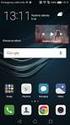 υνατότητες της Trek 310 ΣΗΜΕΙΩΣΗ 1 Κουµπί SnapShot (Στιγµιότυπο) 2 Φωτεινή Ένδειξη LED 3 Ερυθρό-Υπέρυθρο φως 4 Μικρόφωνο 5 Περιστρεφόµενη βάση µε κλιπ Παρακαλούµε να σηµειώσετε ότι η λειτουργία ερυθρού-υπέρυθρου
υνατότητες της Trek 310 ΣΗΜΕΙΩΣΗ 1 Κουµπί SnapShot (Στιγµιότυπο) 2 Φωτεινή Ένδειξη LED 3 Ερυθρό-Υπέρυθρο φως 4 Μικρόφωνο 5 Περιστρεφόµενη βάση µε κλιπ Παρακαλούµε να σηµειώσετε ότι η λειτουργία ερυθρού-υπέρυθρου
1. Περιεχόμενα Συσκευασίας... 2. 2. Απαιτήσεις Συστήματος... 2. 4. Τεχνική Υποστήριξη... 7. 5. Τεχνικά Χαρακτηριστικά... 7
 Joker Driverless Webcam Ε γ χ ε ι ρ ί δ ι ο Χ ρ ή σ τ η V e r s i o n 1. 0 Περιεχόμενα Περιεχόμενα... 1 1. Περιεχόμενα Συσκευασίας... 2 2. Απαιτήσεις Συστήματος... 2 3. Joker Web Camera... 2 3.1 Εγκατάσταση
Joker Driverless Webcam Ε γ χ ε ι ρ ί δ ι ο Χ ρ ή σ τ η V e r s i o n 1. 0 Περιεχόμενα Περιεχόμενα... 1 1. Περιεχόμενα Συσκευασίας... 2 2. Απαιτήσεις Συστήματος... 2 3. Joker Web Camera... 2 3.1 Εγκατάσταση
Ελληνικά. υνατότητες της Look 315FS. Εγκατάσταση της Look 315FS
 υνατότητες της Look 315FS 1 2 3 4 Κουµπί SnapShot Μπορείτε να πατήσετε το κουµπί στιγµιοτύπων για να πάρετε τις εικόνες. Ενδεικτική Λυχνία Led Όταν το Look 315FS είναι συνδεµένο, θα ανάβει η ενδεικτική
υνατότητες της Look 315FS 1 2 3 4 Κουµπί SnapShot Μπορείτε να πατήσετε το κουµπί στιγµιοτύπων για να πάρετε τις εικόνες. Ενδεικτική Λυχνία Led Όταν το Look 315FS είναι συνδεµένο, θα ανάβει η ενδεικτική
Marmitek UltraViewPro 1
 IP CAMERA SERIES IP Eye Anywhere 10 11 20 21 470 IP RoboCam 10 11 21 541 641 ULTRAVIEW PRO ΠΕΡΙΕΧΟΜΕΝΑ ΚΕΦΑΛΑΙΟ 1..1 ΕΙΣΑΓΩΓΗ....1 ΚΕΦΑΛΑΙΟ 2.. 2 ΕΓΚΑΤΑΣΤΑΣΗ... 2 ΚΕΦΑΛΑΙΟ......3 ΧΡΗΣΗ MARMITEK Ultraview
IP CAMERA SERIES IP Eye Anywhere 10 11 20 21 470 IP RoboCam 10 11 21 541 641 ULTRAVIEW PRO ΠΕΡΙΕΧΟΜΕΝΑ ΚΕΦΑΛΑΙΟ 1..1 ΕΙΣΑΓΩΓΗ....1 ΚΕΦΑΛΑΙΟ 2.. 2 ΕΓΚΑΤΑΣΤΑΣΗ... 2 ΚΕΦΑΛΑΙΟ......3 ΧΡΗΣΗ MARMITEK Ultraview
1. Περιεχόμενα συσκευασίας... 2. 2. Απαιτήσεις συστήματος... 2. 3. CMe2+ Series II Web Camera... 2
 CMe2+ Series II Web Camera Ε γ χ ε ι ρ ί δ ι ο Χ ρ ή σ τ η V e r s i o n 1. 0 Περιεχόμενα Περιεχόμενα... 1 1. Περιεχόμενα συσκευασίας... 2 2. Απαιτήσεις συστήματος... 2 3. CMe2+ Series II Web Camera...
CMe2+ Series II Web Camera Ε γ χ ε ι ρ ί δ ι ο Χ ρ ή σ τ η V e r s i o n 1. 0 Περιεχόμενα Περιεχόμενα... 1 1. Περιεχόμενα συσκευασίας... 2 2. Απαιτήσεις συστήματος... 2 3. CMe2+ Series II Web Camera...
1. Περιεχόμενα συσκευασίας... 2. 2. Απαιτήσεις συστήματος... 2. 3. Budget III Web Camera... 2. 4. Τεχνική Υποστήριξη από την Crypto...
 Budget III Web Camera Ε γ χ ε ι ρ ί δ ι ο Χ ρ ή σ τ η Περιεχόμενα Περιεχόμενα... 1 1. Περιεχόμενα συσκευασίας... 2 2. Απαιτήσεις συστήματος... 2 3. Budget III Web Camera... 2 3.1. Εγκατάσταση της Budget
Budget III Web Camera Ε γ χ ε ι ρ ί δ ι ο Χ ρ ή σ τ η Περιεχόμενα Περιεχόμενα... 1 1. Περιεχόμενα συσκευασίας... 2 2. Απαιτήσεις συστήματος... 2 3. Budget III Web Camera... 2 3.1. Εγκατάσταση της Budget
Εγχειρίδιο εγκατάστασης Turbo-X Digital TV Tuner
 Εγχειρίδιο εγκατάστασης Turbo-X Digital TV Tuner Περιεχόμενα V1.1 Κεφάλαιο 1 : Εγκατάσταση hardware Turbo-X Digital TV Tuner... 1 1.1 Περιεχόμενα συσκευασίας... 1 1.2 Απαιτήσεις συστήματος... 1 1.3 Εγκατάσταση
Εγχειρίδιο εγκατάστασης Turbo-X Digital TV Tuner Περιεχόμενα V1.1 Κεφάλαιο 1 : Εγκατάσταση hardware Turbo-X Digital TV Tuner... 1 1.1 Περιεχόμενα συσκευασίας... 1 1.2 Απαιτήσεις συστήματος... 1 1.3 Εγκατάσταση
ΟΔΗΓΌΣ ΧΡΉΣΗΣ ΓΙΑ ΤΗΝ ΚΆΜΕΡΑ WEB ΤΗΣ HP
 ΟΔΗΓΌΣ ΧΡΉΣΗΣ ΓΙΑ ΤΗΝ ΚΆΜΕΡΑ WEB ΤΗΣ HP Copyright 2012 Hewlett-Packard Development Company, L.P. Οι ονομασίες Microsoft, Windows και Windows Vista είναι σήματα κατατεθέντα της Microsoft Corporation στις
ΟΔΗΓΌΣ ΧΡΉΣΗΣ ΓΙΑ ΤΗΝ ΚΆΜΕΡΑ WEB ΤΗΣ HP Copyright 2012 Hewlett-Packard Development Company, L.P. Οι ονομασίες Microsoft, Windows και Windows Vista είναι σήματα κατατεθέντα της Microsoft Corporation στις
Κάμερα Web HP HD 5210 Εγχειρίδιο Χρήστη
 Κάμερα Web HP HD 5210 Εγχειρίδιο Χρήστη Version 1.0.EL Part number: 652060-001 Copyright 2011 Hewlett-Packard Development Company, L.P. Οι πληροφορίες που περιλαμβάνονται στο παρόν ενδέχεται να αλλάξουν
Κάμερα Web HP HD 5210 Εγχειρίδιο Χρήστη Version 1.0.EL Part number: 652060-001 Copyright 2011 Hewlett-Packard Development Company, L.P. Οι πληροφορίες που περιλαμβάνονται στο παρόν ενδέχεται να αλλάξουν
ΕΓΧΕΙΡΙΔΙΟ WEBCAM STATION EVOLUTION
 ΕΓΧΕΙΡΙΔΙΟ WEBCAM STATION EVOLUTION ΠΕΡΙΕΧΟΜΕΝΑ Κάνοντας κλικ σε έναν τίτλο σε αυτόν τον πίνακα περιεχομένων, θα εμφανιστεί η αντίστοιχη παράγραφος 1. 2. 3. ΕΙΣΑΓΩΓΗ 3 ΡΥΘΜΙΣΗ ΗΧΟΥ ΚΑΙ ΒΙΝΤΕΟ 4 ΕΜΦΑΝΙΣΗ
ΕΓΧΕΙΡΙΔΙΟ WEBCAM STATION EVOLUTION ΠΕΡΙΕΧΟΜΕΝΑ Κάνοντας κλικ σε έναν τίτλο σε αυτόν τον πίνακα περιεχομένων, θα εμφανιστεί η αντίστοιχη παράγραφος 1. 2. 3. ΕΙΣΑΓΩΓΗ 3 ΡΥΘΜΙΣΗ ΗΧΟΥ ΚΑΙ ΒΙΝΤΕΟ 4 ΕΜΦΑΝΙΣΗ
Copyright 2016 HP Development Company, L.P.
 Οδηγός χρήσης Copyright 2016 HP Development Company, L.P. Η ονομασία AMD είναι εμπορικό σήμα της Advanced Micro Devices, Inc. 2012 Google Inc. Με επιφύλαξη κάθε νόμιμου δικαιώματος. Η ονομασία Google είναι
Οδηγός χρήσης Copyright 2016 HP Development Company, L.P. Η ονομασία AMD είναι εμπορικό σήμα της Advanced Micro Devices, Inc. 2012 Google Inc. Με επιφύλαξη κάθε νόμιμου δικαιώματος. Η ονομασία Google είναι
Οδηγίες εγκατάστασης Δορυφορικής κάρτας Technisat
 Οδηγίες εγκατάστασης Δορυφορικής κάρτας Technisat Απαιτήσεις συστήματος IBM συμβατό PC με επεξεργαστή Pentium III 700 MHz ή ανώτερο Τουλάχιστον 256 MB RAM Τουλάχιστον 30 MB ελεύθερος χώρος στον σκληρό
Οδηγίες εγκατάστασης Δορυφορικής κάρτας Technisat Απαιτήσεις συστήματος IBM συμβατό PC με επεξεργαστή Pentium III 700 MHz ή ανώτερο Τουλάχιστον 256 MB RAM Τουλάχιστον 30 MB ελεύθερος χώρος στον σκληρό
Αναπαραγωγή με αρχεία ήχου
 Αναπαραγωγή με αρχεία ήχου Ανοίγει η παρουσίαση και εμφανίζεται η διαφάνεια τίτλου, "Πειράματα με αρχεία ήχου". Άσκηση 1: Εισαγωγή ήχου για συνεχή αναπαραγωγή Βήμα 1: Εισαγωγή ήχου Στη διαφάνεια 1, με
Αναπαραγωγή με αρχεία ήχου Ανοίγει η παρουσίαση και εμφανίζεται η διαφάνεια τίτλου, "Πειράματα με αρχεία ήχου". Άσκηση 1: Εισαγωγή ήχου για συνεχή αναπαραγωγή Βήμα 1: Εισαγωγή ήχου Στη διαφάνεια 1, με
Ελληνικά. Κεφάλαιο 1 Εισαγωγή στο TVGo DVB-T02PRO
 Κεφάλαιο 1 Εισαγωγή στο TVGo DVB-T02PRO Ελληνικά 1.1 Εισαγωγή Το TVGo DVB-T02PRO μπορεί να μετατρέψει τον φορητό ή επιτραπέζιο υπολογιστή σας σε μία προσωπική ψηφιακή τηλεόραση και σας επιτρέπει να παρακολουθείτε
Κεφάλαιο 1 Εισαγωγή στο TVGo DVB-T02PRO Ελληνικά 1.1 Εισαγωγή Το TVGo DVB-T02PRO μπορεί να μετατρέψει τον φορητό ή επιτραπέζιο υπολογιστή σας σε μία προσωπική ψηφιακή τηλεόραση και σας επιτρέπει να παρακολουθείτε
1. Παρακαλούµε να εγκαταστήσετε το πρόγραµµα οδήγησης πρώτα κι ύστερα να συνδέσετε τη Eye 311Q στη θύρα USB.
 υνατότητες της Eye 311Q 1 2 3 4 Κουµπί SnapShot Μπορείτε να πατήσετε το κουµπί στιγµιοτύπων για να πάρετε τις εικόνες. Φακός Στρέψτε τον φακό για ρύθµιση εστίασης. φακό. Ενδεικτική Λυχνία Led Όταν το Eye
υνατότητες της Eye 311Q 1 2 3 4 Κουµπί SnapShot Μπορείτε να πατήσετε το κουµπί στιγµιοτύπων για να πάρετε τις εικόνες. Φακός Στρέψτε τον φακό για ρύθµιση εστίασης. φακό. Ενδεικτική Λυχνία Led Όταν το Eye
Ελληνική Έκδ ση. Εισαγωγή. Περιεχόμενα της συσκευασίας. Σημαντικό! WC002 Sweex USB Webcam 100K with Microphone
 WC002 Sweex USB Webcam 100K with Microphone Εισαγωγή Αρχικά, σας ευχαριστούμε που αγοράσατε το προϊόν Sweex USB Webcam 100K with Microphone. Αυτή η κάμερα δικτύου σας επιτρέπει να πραγματοποιήσετε εύκολα
WC002 Sweex USB Webcam 100K with Microphone Εισαγωγή Αρχικά, σας ευχαριστούμε που αγοράσατε το προϊόν Sweex USB Webcam 100K with Microphone. Αυτή η κάμερα δικτύου σας επιτρέπει να πραγματοποιήσετε εύκολα
ΟΔΗΓΌΣ ΧΡΉΣΗΣ ΤΗΣ ΚΆΜΕΡΑΣ WEB HP HD
 ΟΔΗΓΌΣ ΧΡΉΣΗΣ ΤΗΣ ΚΆΜΕΡΑΣ WEB HP HD Copyright 2012 Hewlett-Packard Development Company, L.P. Οι ονομασίες Microsoft, Windows και Windows Vista είναι σήματα κατατεθέντα της Microsoft Corporation στις Η.Π.Α.
ΟΔΗΓΌΣ ΧΡΉΣΗΣ ΤΗΣ ΚΆΜΕΡΑΣ WEB HP HD Copyright 2012 Hewlett-Packard Development Company, L.P. Οι ονομασίες Microsoft, Windows και Windows Vista είναι σήματα κατατεθέντα της Microsoft Corporation στις Η.Π.Α.
Οδηγός αναβάθμισης των Windows 8 βήμα προς βήμα ΕΜΠΙΣΤΕΥΤ ΚΟ 1/53
 Οδηγός αναβάθμισης των Windows 8 βήμα προς βήμα ΕΜΠΙΣΤΕΥΤ ΚΟ 1/53 Περιεχόμενα 1. 1. Διαδικασία των Windows 8 2. Απαιτήσεις συστήματος 3. Προετοιμασία 2. 3. 4. 5. με τη 6. 1. Εξατομίκευση 2. Ασύρματο 3.
Οδηγός αναβάθμισης των Windows 8 βήμα προς βήμα ΕΜΠΙΣΤΕΥΤ ΚΟ 1/53 Περιεχόμενα 1. 1. Διαδικασία των Windows 8 2. Απαιτήσεις συστήματος 3. Προετοιμασία 2. 3. 4. 5. με τη 6. 1. Εξατομίκευση 2. Ασύρματο 3.
Κάμερα Web HP 3100 Κάμερα Web HP 3110 Εγχειρίδιο Χρήστη
 Κάμερα Web HP 3100 Κάμερα Web HP 3110 Εγχειρίδιο Χρήστη Version 1.0.EL Part number: 603528-001 Copyright 2010 Hewlett-Packard Development Company, L.P. Οι πληροφορίες που περιλαμβάνονται στο παρόν ενδέχεται
Κάμερα Web HP 3100 Κάμερα Web HP 3110 Εγχειρίδιο Χρήστη Version 1.0.EL Part number: 603528-001 Copyright 2010 Hewlett-Packard Development Company, L.P. Οι πληροφορίες που περιλαμβάνονται στο παρόν ενδέχεται
Ελέγξτε την ταινία σας
 Ελέγξτε την ταινία σας Σε αυτές τις ασκήσεις, θα κάνετε εισαγωγή μιας ταινίας και θα χρησιμοποιήσετε τις επιλογές που παρουσιάστηκαν στο μάθημα. Άσκηση 1: Εισαγωγή αρχείου ταινίας 1. Κάντε κλικ στη μικρογραφία
Ελέγξτε την ταινία σας Σε αυτές τις ασκήσεις, θα κάνετε εισαγωγή μιας ταινίας και θα χρησιμοποιήσετε τις επιλογές που παρουσιάστηκαν στο μάθημα. Άσκηση 1: Εισαγωγή αρχείου ταινίας 1. Κάντε κλικ στη μικρογραφία
ΟΔΗΓΌΣ ΓΡΉΓΟΡΗΣ ΕΚΚΊΝΗΣΗΣ
 ΟΔΗΓΌΣ ΓΡΉΓΟΡΗΣ ΕΚΚΊΝΗΣΗΣ KA-PT04 ΟΔΗΓΌΣ ΓΡΉΓΟΡΗΣ ΕΚΚΊΝΗΣΗΣ ΣΑΣ ΕΥΧΑΡΙΣΤΟΎΜΕ ΠΟΥ ΕΠΙΛΈΞΑΤΕ ΑΥΤΌ ΤΟ ΠΡΟΪΌΝ, ΔΙΑΒΆΣΤΕ ΜΕ ΠΡΟΣΟΧΉ ΤΟ ΠΑΡΌΝ ΕΓΧΕΙΡΊΔΙΟ ΠΡΟΤΟΎ ΧΡΗΣΙΜΟΠΟΙΉΣΕΤΕ ΤΟ ΠΡΟΪΌΝ ΚΑΙ ΦΥΛΆΞΤΕ ΤΟ ΓΙΑ ΜΕΛΛΟΝΤΙΚΉ
ΟΔΗΓΌΣ ΓΡΉΓΟΡΗΣ ΕΚΚΊΝΗΣΗΣ KA-PT04 ΟΔΗΓΌΣ ΓΡΉΓΟΡΗΣ ΕΚΚΊΝΗΣΗΣ ΣΑΣ ΕΥΧΑΡΙΣΤΟΎΜΕ ΠΟΥ ΕΠΙΛΈΞΑΤΕ ΑΥΤΌ ΤΟ ΠΡΟΪΌΝ, ΔΙΑΒΆΣΤΕ ΜΕ ΠΡΟΣΟΧΉ ΤΟ ΠΑΡΌΝ ΕΓΧΕΙΡΊΔΙΟ ΠΡΟΤΟΎ ΧΡΗΣΙΜΟΠΟΙΉΣΕΤΕ ΤΟ ΠΡΟΪΌΝ ΚΑΙ ΦΥΛΆΞΤΕ ΤΟ ΓΙΑ ΜΕΛΛΟΝΤΙΚΉ
Η Εγκατάσταση της Μονάδας AVerMedia και του Δέκτη TV στο Windows Media Center
 Εγχειρίδιο Χρήστη Η Εγκατάσταση της Μονάδας AVerMedia και του Δέκτη TV στο Windows Media Center Ελληνική ΑΠΟΠΟΙΗΣΗ ΕΥΘΥΝΩΝ Όλες οι οθόνες σε αυτήν την τεκμηρίωση αποτελούν εικόνες παραδείγματα. Οι εικόνες
Εγχειρίδιο Χρήστη Η Εγκατάσταση της Μονάδας AVerMedia και του Δέκτη TV στο Windows Media Center Ελληνική ΑΠΟΠΟΙΗΣΗ ΕΥΘΥΝΩΝ Όλες οι οθόνες σε αυτήν την τεκμηρίωση αποτελούν εικόνες παραδείγματα. Οι εικόνες
...4. Αντιµετώπιση προβληµάτων µε την web camera Arcsoft MiVE software
 Πίνακας Περιεχοµένων Χαρακτηριστικά του WideCam 1050...2 Εγκατάσταση της Συσκευής... 2 Ρύθµιση I.P.M (Μηχανισµός Προστασίας Εικόνας)...3 Χρήση της Εφαρµογής Instant Messenger.3 Webcam Companion 4 (για
Πίνακας Περιεχοµένων Χαρακτηριστικά του WideCam 1050...2 Εγκατάσταση της Συσκευής... 2 Ρύθµιση I.P.M (Μηχανισµός Προστασίας Εικόνας)...3 Χρήση της Εφαρµογής Instant Messenger.3 Webcam Companion 4 (για
ΟΔΗΓΟΣ ΓΡΗΓΟΡΗΣ ΕΝΑΡΞΗΣ
 ΟΔΗΓΟΣ ΓΡΗΓΟΡΗΣ ΕΝΑΡΞΗΣ ΟΔΗΓΟΣ ΓΡΗΓΟΡΗΣ ΕΝΑΡΞΗΣ Σημειώσεις και ειδοποιήσεις ΣΗΜΕΙΩΣΗ: Η ΣΗΜΕΙΩΣΗ υποδεικνύει σημαντικές πληροφορίες που σας βοηθούν να χρησιμοποιείτε καλύτερα τον υπολογιστή σας. ΠΡΟΣΟΧΗ:
ΟΔΗΓΟΣ ΓΡΗΓΟΡΗΣ ΕΝΑΡΞΗΣ ΟΔΗΓΟΣ ΓΡΗΓΟΡΗΣ ΕΝΑΡΞΗΣ Σημειώσεις και ειδοποιήσεις ΣΗΜΕΙΩΣΗ: Η ΣΗΜΕΙΩΣΗ υποδεικνύει σημαντικές πληροφορίες που σας βοηθούν να χρησιμοποιείτε καλύτερα τον υπολογιστή σας. ΠΡΟΣΟΧΗ:
Cubitech Hellas Ακροπόλεως 24, Καλλιθέα, Αθήνα Τ.Κ. 176 75, Ελλάδα, Τηλ. 210 9580887-8 Φαξ.2109580885
 CubisLITE Client Οδηγίες Χρήσεως Cubitech Hellas Ακροπόλεως 24, Καλλιθέα, Αθήνα Τ.Κ. 176 75, Ελλάδα, Τηλ. 210 9580887-8 Φαξ.2109580885 1 ΠΕΡΙΕΧΟΜΕΝΑ Γενικά 1. Τι είναι ο CubisLITE Server 2. Τι είναι ο
CubisLITE Client Οδηγίες Χρήσεως Cubitech Hellas Ακροπόλεως 24, Καλλιθέα, Αθήνα Τ.Κ. 176 75, Ελλάδα, Τηλ. 210 9580887-8 Φαξ.2109580885 1 ΠΕΡΙΕΧΟΜΕΝΑ Γενικά 1. Τι είναι ο CubisLITE Server 2. Τι είναι ο
Εγκατάσταση του εκτυπωτή από το CD λογισμικού και τεκμηρίωσης
 Σελίδα 1 από 6 Οδηγός σύνδεσης Υποστηριζόμενα λειτουργικά συστήματα Μπορείτε να εγκαταστήσετε το λογισμικό του εκτυπωτή χρησιμοποιώντας το CD λογισμικού στα ακόλουθα λειτουργικά συστήματα: Windows 8.1
Σελίδα 1 από 6 Οδηγός σύνδεσης Υποστηριζόμενα λειτουργικά συστήματα Μπορείτε να εγκαταστήσετε το λογισμικό του εκτυπωτή χρησιμοποιώντας το CD λογισμικού στα ακόλουθα λειτουργικά συστήματα: Windows 8.1
Ελληνική Έκδ ση. Εισαγωγή. Περιεχόμενα της συσκευασίας. Σημαντικό! WC030 Sweex Webcam 300K with Microphone USB
 WC030 Sweex Webcam 300K with Microphone USB Εισαγωγή Αρχικά, σας ευχαριστούμε που αγοράσατε το προϊόν Sweex USB Webcam 300K with Microphone. Αυτή η κάμερα δικτύου σας επιτρέπει να πραγματοποιήσετε εύκολα
WC030 Sweex Webcam 300K with Microphone USB Εισαγωγή Αρχικά, σας ευχαριστούμε που αγοράσατε το προϊόν Sweex USB Webcam 300K with Microphone. Αυτή η κάμερα δικτύου σας επιτρέπει να πραγματοποιήσετε εύκολα
Ελληνική Έκδ ση. Εισαγωγή. Περιεχόμενα της συσκευασίας. IP004 Sweex Wireless Internet Phone
 IP004 Sweex Wireless Internet Phone Εισαγωγή Αρχικά, σας ευχαριστούμε που αγοράσατε το προϊόν Sweex Wireless Internet Phone. Αυτό το Τηλέφωνο Διαδικτύου σας επιτρέπει να πραγματοποιήσετε γρήγορα και εύκολα
IP004 Sweex Wireless Internet Phone Εισαγωγή Αρχικά, σας ευχαριστούμε που αγοράσατε το προϊόν Sweex Wireless Internet Phone. Αυτό το Τηλέφωνο Διαδικτύου σας επιτρέπει να πραγματοποιήσετε γρήγορα και εύκολα
Samsung PC Studio 3.0 Οδηγός χρήστη
 Samsung PC Studio 3.0 Οδηγός χρήστη Πνευματικά Δικαιώματα 2005 Samsung Electronics Co., Ltd. Περιεχόμενα 1. Samsung PC Studio...4 1.1. Απαιτήσεις συστήματος...4 1.2. Χαρακτηριστικά του PC Studio...4 2.
Samsung PC Studio 3.0 Οδηγός χρήστη Πνευματικά Δικαιώματα 2005 Samsung Electronics Co., Ltd. Περιεχόμενα 1. Samsung PC Studio...4 1.1. Απαιτήσεις συστήματος...4 1.2. Χαρακτηριστικά του PC Studio...4 2.
Stellarium Εγχειρίδιο Οδηγιών
 Προϋποθέσεις συστήματος: Windows (XP, Vista, 7) με DirectX 9.x και τελευταίες ServicePack ή MacOS X 10.3.x (ή υψηλότερη), κάρτα γραφικών 3D με υποστήριξη OpenGL, ελάχ. 512 MB RAM, 1 GB διαθέσιμος χώρος
Προϋποθέσεις συστήματος: Windows (XP, Vista, 7) με DirectX 9.x και τελευταίες ServicePack ή MacOS X 10.3.x (ή υψηλότερη), κάρτα γραφικών 3D με υποστήριξη OpenGL, ελάχ. 512 MB RAM, 1 GB διαθέσιμος χώρος
1. Περιεχόμενα Συσκευασίας... 2. 2. Απαιτήσεις Συστήματος... 2. 3.3 Χρησιμοποιώντας το εικονίδιο Crypto Foldi Webcam στο System Tray...
 Foldi Driverless WebCam 1.3 MP Ε γ χ ε ι ρ ί δ ι ο Χ ρ ή σ τ η V e r s i o n 1. 0 Περιεχόμενα Περιεχόμενα... 1 1. Περιεχόμενα Συσκευασίας... 2 2. Απαιτήσεις Συστήματος... 2 3. Foldi Web Camera... 2 3.1
Foldi Driverless WebCam 1.3 MP Ε γ χ ε ι ρ ί δ ι ο Χ ρ ή σ τ η V e r s i o n 1. 0 Περιεχόμενα Περιεχόμενα... 1 1. Περιεχόμενα Συσκευασίας... 2 2. Απαιτήσεις Συστήματος... 2 3. Foldi Web Camera... 2 3.1
Οδηγός αναβάθμισης των Windows 8 βήμα προς βήμα ΕΜΠΙΣΤΕΥΤΙΚΟ 1/53
 Οδηγός αναβάθμισης των Windows 8 βήμα προς βήμα ΕΜΠΙΣΤΕΥΤΙΚΟ 1/53 Περιεχόμενα 1. 1. Διαδικασία των Windows 8 2. Απαιτήσεις συστήματος 3. Προετοιμασία 2. 3. 4. 5. με τη 6. 1. Εξατομίκευση 2. Ασύρματο 3.
Οδηγός αναβάθμισης των Windows 8 βήμα προς βήμα ΕΜΠΙΣΤΕΥΤΙΚΟ 1/53 Περιεχόμενα 1. 1. Διαδικασία των Windows 8 2. Απαιτήσεις συστήματος 3. Προετοιμασία 2. 3. 4. 5. με τη 6. 1. Εξατομίκευση 2. Ασύρματο 3.
Εγχειρίδιο Χρήσης. Χαρακτηριστικά προϊόντος. Φόρτιση: Οδηγίες Λειτουργίας. Εναλλαγή λειτουργιών. Κουμπιά Λειτουργιών
 Εγχειρίδιο Χρήσης Χαρακτηριστικά προϊόντος Με / Χωρίς έξοδο βίντεο HDMI 2,4 ίντσες LTPS TFT LCD οθόνη 4 μέρη του κυρίως φακού. Το εύρος εστίασης είναι 12 εκ. εώς άπειρο Φακοί HD ευρείας γωνίας 4x ψηφιακό
Εγχειρίδιο Χρήσης Χαρακτηριστικά προϊόντος Με / Χωρίς έξοδο βίντεο HDMI 2,4 ίντσες LTPS TFT LCD οθόνη 4 μέρη του κυρίως φακού. Το εύρος εστίασης είναι 12 εκ. εώς άπειρο Φακοί HD ευρείας γωνίας 4x ψηφιακό
Sricam R CONCEPTUM. SricamPC. Εγχειρίδιο εφαρμογής
 Sricam Sricam Sricam Sricam Εγχειρίδιο εφαρμογής SricamPC 1. Τι μπορείτε να κάνετε με το SricamPC Το SricamPC είναι δωρεάν λογισμικό συμβατό με Microsoft Windows 7, 8 και 10. Το SricamPC σας επιτρέπει:
Sricam Sricam Sricam Sricam Εγχειρίδιο εφαρμογής SricamPC 1. Τι μπορείτε να κάνετε με το SricamPC Το SricamPC είναι δωρεάν λογισμικό συμβατό με Microsoft Windows 7, 8 και 10. Το SricamPC σας επιτρέπει:
Σύντομη περιγραφή 5. Για να ξεκινήσετε 6. Οι οθόνες του προγράμματος 8. Εγκατάσταση προγράμματος 6 Δημιουργία κωδικών χρήστη 7
 Σύντομη περιγραφή 5 Για να ξεκινήσετε 6 Εγκατάσταση προγράμματος 6 Δημιουργία κωδικών χρήστη 7 Οι οθόνες του προγράμματος 8 Αρχική οθόνη 8 Στοιχεία ασθενή 9 Εργασίες - Ραντεβού 10 Εικόνες 11 Ημερολόγιο
Σύντομη περιγραφή 5 Για να ξεκινήσετε 6 Εγκατάσταση προγράμματος 6 Δημιουργία κωδικών χρήστη 7 Οι οθόνες του προγράμματος 8 Αρχική οθόνη 8 Στοιχεία ασθενή 9 Εργασίες - Ραντεβού 10 Εικόνες 11 Ημερολόγιο
Εγχειρίδιο Χρήσης V3.0
 ΕΦΑΡΜΟΓΗ ΔΙΑΧΕΙΡΙΣΗΣ ΠΕΡΙΕΧΟΜΕΝΟΥ Εγχειρίδιο Χρήσης V3.0 Πίνακας Περιεχομένων: 1. Σύνδεση με την συσκευή 3 1.1 Σύνδεση μέσω Wi-Fi Direct.... 3 1.2 Ενσύρματη σύνδεση (LAN) 3 1.3 Ασύρματη σύνδεση (WiFi).
ΕΦΑΡΜΟΓΗ ΔΙΑΧΕΙΡΙΣΗΣ ΠΕΡΙΕΧΟΜΕΝΟΥ Εγχειρίδιο Χρήσης V3.0 Πίνακας Περιεχομένων: 1. Σύνδεση με την συσκευή 3 1.1 Σύνδεση μέσω Wi-Fi Direct.... 3 1.2 Ενσύρματη σύνδεση (LAN) 3 1.3 Ασύρματη σύνδεση (WiFi).
Εισαγωγή. Περιεχόμενα της συσκευασίας. Τεχνικές Προδιαγραφές. Απαιτήσεις συστήματος. Ελληνική Έκδοση. IP002 Sweex USB Internet Phone
 Εισαγωγή IP002 Sweex USB Internet Phone Αρχικά, σας ευχαριστούμε που αγοράσατε το Sweex USB Internet Phone. Με αυτό το τηλέφωνο εύκολης σύνδεσης μπορείτε να πραγματοποιήσετε κλήσεις μέσω Διαδικτύου. Για
Εισαγωγή IP002 Sweex USB Internet Phone Αρχικά, σας ευχαριστούμε που αγοράσατε το Sweex USB Internet Phone. Με αυτό το τηλέφωνο εύκολης σύνδεσης μπορείτε να πραγματοποιήσετε κλήσεις μέσω Διαδικτύου. Για
Κέντρο υποστήριξης HP. Εισαγωγή. Τι χρειάζεται να γνωρίζετε. Λήψη και εγκατάσταση της λύσης Vista στα Windows 8. 1 of 5 1/7/2014 2:09 μμ
 http://h2056wwwhp.com/portal/site/hpsc/template.page/public/psi... 1 of 5 1/7/2014 2:09 μμ Για το σπίτι Για την επιχείρηση Υποστήριξη Είσοδος Εγγραφή Βοήθεια ιστότοπου HP Color LaserJet 3600 Printer series
http://h2056wwwhp.com/portal/site/hpsc/template.page/public/psi... 1 of 5 1/7/2014 2:09 μμ Για το σπίτι Για την επιχείρηση Υποστήριξη Είσοδος Εγγραφή Βοήθεια ιστότοπου HP Color LaserJet 3600 Printer series
Κάμερα καταγραφικό Ρολόι χειρός
 Κάμερα καταγραφικό Ρολόι χειρός Εγχειρίδιο χρήσης Σας ευχαριστούμε που επιλέξατε την κάμερα ρολόι χειρός της εταιρείας μας. Προκειμένου να εκμεταλλευτείτε στο μέγιστο τις λειτουργίες που σας προσφέρει
Κάμερα καταγραφικό Ρολόι χειρός Εγχειρίδιο χρήσης Σας ευχαριστούμε που επιλέξατε την κάμερα ρολόι χειρός της εταιρείας μας. Προκειμένου να εκμεταλλευτείτε στο μέγιστο τις λειτουργίες που σας προσφέρει
Ελληνικά Πίνακας Περιεχομένων
 Πίνακας Περιεχομένων Χαρακτηριστικά του islim 1300AF 1 Εγκατάσταση του islim 1300AF 2-3 Σχετικά με το Genius Application-WebCAM Mate 3 1. Βασικό Μενού 4-8 2. Λειτουργία Φωτογραφιών 9-11 3. Λειτουργία Βίντεο
Πίνακας Περιεχομένων Χαρακτηριστικά του islim 1300AF 1 Εγκατάσταση του islim 1300AF 2-3 Σχετικά με το Genius Application-WebCAM Mate 3 1. Βασικό Μενού 4-8 2. Λειτουργία Φωτογραφιών 9-11 3. Λειτουργία Βίντεο
1. Γενικά. 2. Συσκευές Καταγραφής
 1. Γενικά Ο οδηγός αυτός περιέχει πληροφορίες που θα μας βοηθήσουν στη χρήση του Movie Maker. Περιλαμβάνει γενικές πληροφορίες και οδηγίες για την εκτέλεση κοινών εργασιών, και τη δημιουργία ταινιών με
1. Γενικά Ο οδηγός αυτός περιέχει πληροφορίες που θα μας βοηθήσουν στη χρήση του Movie Maker. Περιλαμβάνει γενικές πληροφορίες και οδηγίες για την εκτέλεση κοινών εργασιών, και τη δημιουργία ταινιών με
Οδηγός ρυθμίσεων Wi-Fi
 Οδηγός ρυθμίσεων Wi-Fi Συνδέσεις Wi-Fi με τον Εκτυπωτή Σύνδεση με έναν υπολογιστή μέσω δρομολογητή Wi-Fi Σύνδεση με ένα υπολογιστή απευθείας Σύνδεση με μια έξυπνη συσκευή μέσω δρομολογητή Wi-Fi Σύνδεση
Οδηγός ρυθμίσεων Wi-Fi Συνδέσεις Wi-Fi με τον Εκτυπωτή Σύνδεση με έναν υπολογιστή μέσω δρομολογητή Wi-Fi Σύνδεση με ένα υπολογιστή απευθείας Σύνδεση με μια έξυπνη συσκευή μέσω δρομολογητή Wi-Fi Σύνδεση
Ελληνική Έκδ ση. Εισαγωγή. Περιεχόμενα της συσκευασίας. Σημαντικό! WC040 Sweex Motion Tracking Webcam 1.3 Megapixel
 WC040 Sweex Motion Tracking Webcam 1.3 Megapixel Εισαγωγή Αρχικά, σας ευχαριστούμε που αγοράσατε το προϊόν Sweex Motion Tracking Webcam 1.3 Megapixel. Αυτή η κάμερα δικτύου σας επιτρέπει να πραγματοποιήσετε
WC040 Sweex Motion Tracking Webcam 1.3 Megapixel Εισαγωγή Αρχικά, σας ευχαριστούμε που αγοράσατε το προϊόν Sweex Motion Tracking Webcam 1.3 Megapixel. Αυτή η κάμερα δικτύου σας επιτρέπει να πραγματοποιήσετε
Δραστηριότητα 3: Ρυθμίσεις Oικιακής Ομάδας Τοπικού Δικτύου Η/Υ σε WINDOWS 7 & 8
 Δραστηριότητα 3: Ρυθμίσεις Oικιακής Ομάδας Τοπικού Δικτύου Η/Υ σε WINDOWS 7 & 8 Βιβλιογραφία: https://support.microsoft.com/el-gr/help/17145/windows-homegroup-from-start-to-finish ΘΕΩΡΗΤΙΚΟ ΜΕΡΟΣ τι είναι
Δραστηριότητα 3: Ρυθμίσεις Oικιακής Ομάδας Τοπικού Δικτύου Η/Υ σε WINDOWS 7 & 8 Βιβλιογραφία: https://support.microsoft.com/el-gr/help/17145/windows-homegroup-from-start-to-finish ΘΕΩΡΗΤΙΚΟ ΜΕΡΟΣ τι είναι
Σύµβολο για χωριστή περισυλλογή στις ευρωπαϊκές χώρες
 Σύµβολο για χωριστή περισυλλογή στις ευρωπαϊκές χώρες Ελληνικά Το σύµβολο αυτό υποδεικνύει ότι το συγκεκριµένο προϊόν πρέπει να περισυλλέγεται χωριστά. Τα ακόλουθα ισχύουν µόνο για χρήστες σε ευρωπαϊκές
Σύµβολο για χωριστή περισυλλογή στις ευρωπαϊκές χώρες Ελληνικά Το σύµβολο αυτό υποδεικνύει ότι το συγκεκριµένο προϊόν πρέπει να περισυλλέγεται χωριστά. Τα ακόλουθα ισχύουν µόνο για χρήστες σε ευρωπαϊκές
1. Παρακαλούµε να εγκαταστήσετε το πρόγραµµα οδήγησης πρώτα κι ύστερα να συνδέσετε τη Slim 322 στη θύρα USB.
 υνατότητες της Slim 322 1 2 3 Κουµπί SnapShot Μπορείτε να πατήσετε το κουµπί στιγµιοτύπων για να πάρετε τις εικόνες. Φακός Στρέψτε τον φακό για ρύθµιση εστίασης. φακό. Κλιπ περιστροφής και βάσης Ο ευέλικτος
υνατότητες της Slim 322 1 2 3 Κουµπί SnapShot Μπορείτε να πατήσετε το κουµπί στιγµιοτύπων για να πάρετε τις εικόνες. Φακός Στρέψτε τον φακό για ρύθµιση εστίασης. φακό. Κλιπ περιστροφής και βάσης Ο ευέλικτος
Οδηγός Χρήσης της Εφαρμογής Web based Video Conference
 Οδηγός Χρήσης της Εφαρμογής Web based Video Conference Περιεχόμενα Περιβάλλον Εφαρμογής... 3 1. Σύνδεση... 3 2. Κατάσταση Σύνδεσης... 3 3. Συνδεδεμένοι Χρήστες... 4 4. Συμμετέχοντες... 4 Διάταξη Push to
Οδηγός Χρήσης της Εφαρμογής Web based Video Conference Περιεχόμενα Περιβάλλον Εφαρμογής... 3 1. Σύνδεση... 3 2. Κατάσταση Σύνδεσης... 3 3. Συνδεδεμένοι Χρήστες... 4 4. Συμμετέχοντες... 4 Διάταξη Push to
Σύµβολο για χωριστή περισυλλογή στις ευρωπαϊκές χώρες
 Σύµβολο για χωριστή περισυλλογή στις ευρωπαϊκές χώρες Ελληνικά Το σύµβολο αυτό υποδεικνύει ότι το συγκεκριµένο προϊόν πρέπει να περισυλλέγεται χωριστά. Τα ακόλουθα ισχύουν µόνο για χρήστες σε ευρωπαϊκές
Σύµβολο για χωριστή περισυλλογή στις ευρωπαϊκές χώρες Ελληνικά Το σύµβολο αυτό υποδεικνύει ότι το συγκεκριµένο προϊόν πρέπει να περισυλλέγεται χωριστά. Τα ακόλουθα ισχύουν µόνο για χρήστες σε ευρωπαϊκές
ΕΓΧΕΙΡΙΔΙΟ FORUS FSV. Ένδειξη καταγραφής με φωνή (VOR) Πλήκτρο μενού. και μνήμης που απομένει. Πλήκτρο εκκίνησης/παύσης.
 ΕΓΧΕΙΡΙΔΙΟ FORUS FSV Ένδειξη καταγραφής Οθόνη LCD Πλήκτρο μενού Ένδειξη μνήμης που απομένει Πλήκτρο εκκίνησης/παύσης Πλήκτρο REW/FF Πλήκτρο Rec/Stop Ενσωματωμένο μικρόφωνο Είσοδος μικροφώνου Έξοδος ακουστικού
ΕΓΧΕΙΡΙΔΙΟ FORUS FSV Ένδειξη καταγραφής Οθόνη LCD Πλήκτρο μενού Ένδειξη μνήμης που απομένει Πλήκτρο εκκίνησης/παύσης Πλήκτρο REW/FF Πλήκτρο Rec/Stop Ενσωματωμένο μικρόφωνο Είσοδος μικροφώνου Έξοδος ακουστικού
Archive Player Divar Series. Εγχειρίδιο χειρισμού
 Archive Player Divar Series el Εγχειρίδιο χειρισμού Archive Player Πίνακας περιεχομένων el 3 Πίνακας περιεχομένων 1 Εισαγωγή 4 2 Λειτουργία 5 2.1 Εκκίνηση του προγράμματος 5 2.2 Παρουσίαση του κύριου
Archive Player Divar Series el Εγχειρίδιο χειρισμού Archive Player Πίνακας περιεχομένων el 3 Πίνακας περιεχομένων 1 Εισαγωγή 4 2 Λειτουργία 5 2.1 Εκκίνηση του προγράμματος 5 2.2 Παρουσίαση του κύριου
WC053 - Foldable Hi-Def 1.3M Trackcam USB 2.0. Σημαντικό! Εγκαταστήστε τον οδηγό προτού συνδέσετε το Sweex Foldable Hi-Def 1.3M Trackcam USB 2!
 WC053 - Foldable Hi-Def 1.3M Trackcam USB 2.0 Εισαγωγή Μην εκθέτετε το Sweex Foldable Hi-Def 1.3M Trackcam USB 2 σε ακραίες θερμοκρασίες. Μην τοποθετείτε τη συσκευή σε άμεση επαφή με το φως του ηλίου ή
WC053 - Foldable Hi-Def 1.3M Trackcam USB 2.0 Εισαγωγή Μην εκθέτετε το Sweex Foldable Hi-Def 1.3M Trackcam USB 2 σε ακραίες θερμοκρασίες. Μην τοποθετείτε τη συσκευή σε άμεση επαφή με το φως του ηλίου ή
HDD Password Tool. Εγχειρίδιο χρήσης. Ελληνικά
 HDD Password Tool Εγχειρίδιο χρήσης Ελληνικά 1 Πίνακας περιεχομένων Κεφάλαιο 1: Εισαγωγή... 3 Εμπορικά σήματα... 4 Κεφάλαιο 2: Απαιτούμενο λειτουργικό σύστημα... 5 - HDD Password Tool για Windows... 5
HDD Password Tool Εγχειρίδιο χρήσης Ελληνικά 1 Πίνακας περιεχομένων Κεφάλαιο 1: Εισαγωγή... 3 Εμπορικά σήματα... 4 Κεφάλαιο 2: Απαιτούμενο λειτουργικό σύστημα... 5 - HDD Password Tool για Windows... 5
Εισαγωγή. Περιεχόμενα της συσκευασίας. Τεχνικές Προδιαγραφές. Απαιτήσεις συστήματος. Ελληνική Έκδοση SWEEX.COM
 Εισαγωγή IP001 Sweex USB Internet Phone with Display Αρχικά, σας ευχαριστούμε που αγοράσατε το Sweex USB Internet Phone with Display. Με αυτό το τηλέφωνο εύκολης σύνδεσης μπορείτε να πραγματοποιήσετε κλήσεις
Εισαγωγή IP001 Sweex USB Internet Phone with Display Αρχικά, σας ευχαριστούμε που αγοράσατε το Sweex USB Internet Phone with Display. Με αυτό το τηλέφωνο εύκολης σύνδεσης μπορείτε να πραγματοποιήσετε κλήσεις
Οδηγίες Χρήσης Ασύρματης Φορητής WiFi Κάμερας
 Οδηγίες Χρήσης Ασύρματης Φορητής WiFi Κάμερας Κομβίο Επαναφοράς RESET Θύρα κάρτας SD Πίσω κάλυμμα Διακόπτης λειτουργίας Θυρα Φόρτισης Οπή Βάσης στήριξης Ένδειξη λειτουργίας Μικρόφωνο Αισθητήρας στάθμης
Οδηγίες Χρήσης Ασύρματης Φορητής WiFi Κάμερας Κομβίο Επαναφοράς RESET Θύρα κάρτας SD Πίσω κάλυμμα Διακόπτης λειτουργίας Θυρα Φόρτισης Οπή Βάσης στήριξης Ένδειξη λειτουργίας Μικρόφωνο Αισθητήρας στάθμης
Λογισμικό Διαχείρισης Περιεχομένου
 Εάν χρησιμοποιείτε έναν υπολογιστή για να εισάγετε, οργανώσετε και να δείτε βίντεο, κατεβάστε το λογισμικό διαχείρισης περιεχομένου (συμβατό μόνο με PC). Επισκεφθείτε τη διεύθυνση www.fisher-price.com/kidtough
Εάν χρησιμοποιείτε έναν υπολογιστή για να εισάγετε, οργανώσετε και να δείτε βίντεο, κατεβάστε το λογισμικό διαχείρισης περιεχομένου (συμβατό μόνο με PC). Επισκεφθείτε τη διεύθυνση www.fisher-price.com/kidtough
Οδηγός Χρήσης για Windows
 Οδηγός Χρήσης για Windows Περιεχόμενα Γρήγορο ξεκίνημα... 1 Εγκατάσταση του λογισμικού... 1 Χρήση του Εικονιδίου στην Περιοχή Ειδοποιήσεων... 6 Επαναφορά του εικονιδίου στην Περιοχή ειδοποιήσεων... 8 Διαχείριση
Οδηγός Χρήσης για Windows Περιεχόμενα Γρήγορο ξεκίνημα... 1 Εγκατάσταση του λογισμικού... 1 Χρήση του Εικονιδίου στην Περιοχή Ειδοποιήσεων... 6 Επαναφορά του εικονιδίου στην Περιοχή ειδοποιήσεων... 8 Διαχείριση
Copyright 2017 HP Development Company, L.P.
 Οδηγός χρήσης Copyright 2017 HP Development Company, L.P. Οι πληροφορίες στο παρόν έγγραφο μπορεί να αλλάξουν χωρίς προειδοποίηση. Οι μοναδικές εγγυήσεις για τα προϊόντα και τις υπηρεσίες της HP είναι
Οδηγός χρήσης Copyright 2017 HP Development Company, L.P. Οι πληροφορίες στο παρόν έγγραφο μπορεί να αλλάξουν χωρίς προειδοποίηση. Οι μοναδικές εγγυήσεις για τα προϊόντα και τις υπηρεσίες της HP είναι
Ελληνικά. Εγχειρίδιο χρήσης του BT-02N
 Ελληνικά Εγχειρίδιο χρήσης του BT-02N 1 Ελληνικά Ευρετήριο 1. Επισκόπηση....3 2. Έναρξη χρήσης...5 3. Σύνδεση του κεφαλόφωνου Bluetooth.....6 4. Χρήση του κεφαλόφωνου Bluetooth... 9 5. Τεχνικές προδιαγραφές.
Ελληνικά Εγχειρίδιο χρήσης του BT-02N 1 Ελληνικά Ευρετήριο 1. Επισκόπηση....3 2. Έναρξη χρήσης...5 3. Σύνδεση του κεφαλόφωνου Bluetooth.....6 4. Χρήση του κεφαλόφωνου Bluetooth... 9 5. Τεχνικές προδιαγραφές.
Οδηγίες Χρήσης του Jitsi 2.0
 Οδηγίες Χρήσης του Jitsi 2.0 (Για όλα τα Λειτουργικά Συστήματα) Το Jitsi (πρώην SIP Communicator) είναι ένα πρόγραμμα επικοινωνίας με ήχο/εικόνα και chat που υποστηρίζει πρωτόκολλα επικοινωνίας SIP, XMPP/Jabber,
Οδηγίες Χρήσης του Jitsi 2.0 (Για όλα τα Λειτουργικά Συστήματα) Το Jitsi (πρώην SIP Communicator) είναι ένα πρόγραμμα επικοινωνίας με ήχο/εικόνα και chat που υποστηρίζει πρωτόκολλα επικοινωνίας SIP, XMPP/Jabber,
DVR-422. DVR 422 ver 1.1 www.tele.gr
 Συσκευή καταγραφής εικόνας DVR-422 Οδηγίες χρήσης 1 Χειριστήρια και µέρη της συσκευής Ενδεικτικό φόρτισης Ενδεικτικό λειτουργίας Οθόνη Έναρξη λειτουργίας Ακροδέκτης τροφοδοσίας Κουµπί ΟΚ Κουµπί Μενού Μικρόφωνο
Συσκευή καταγραφής εικόνας DVR-422 Οδηγίες χρήσης 1 Χειριστήρια και µέρη της συσκευής Ενδεικτικό φόρτισης Ενδεικτικό λειτουργίας Οθόνη Έναρξη λειτουργίας Ακροδέκτης τροφοδοσίας Κουµπί ΟΚ Κουµπί Μενού Μικρόφωνο
Φορητό τηλεχειριστήριο ScrollSmart της HP (µόνο σε επιλεγµένα µοντέλα) Οδηγός χρήσης
 Φορητό τηλεχειριστήριο ScrollSmart της HP (µόνο σε επιλεγµένα µοντέλα) Οδηγός χρήσης Copyright 2008 Hewlett-Packard Development Company, L.P. Οι ονοµασίες Windows και Windows Vista είναι σήµατα κατατεθέντα
Φορητό τηλεχειριστήριο ScrollSmart της HP (µόνο σε επιλεγµένα µοντέλα) Οδηγός χρήσης Copyright 2008 Hewlett-Packard Development Company, L.P. Οι ονοµασίες Windows και Windows Vista είναι σήµατα κατατεθέντα
GK7211 FAQ (Συχνές ερωτήσεις) για το Transformer TF201
 GK7211 FAQ (Συχνές ερωτήσεις) για το Transformer TF201 Διαχείριση αρχείων... 2 Πώς να μπω στα δεδομένα μου που είναι αποθηκευμένα στο microsd, στην κάρτα SD και τη συσκευή USB;... 2 Πώς να μετακινήσω το
GK7211 FAQ (Συχνές ερωτήσεις) για το Transformer TF201 Διαχείριση αρχείων... 2 Πώς να μπω στα δεδομένα μου που είναι αποθηκευμένα στο microsd, στην κάρτα SD και τη συσκευή USB;... 2 Πώς να μετακινήσω το
ΕΓΧΕΙΡΙΔΙΟ ΧΡΗΣΗΣ. USB 2.0 Adaptor. για συσκευές SATA ή IDE 2.5-ιντσών / 3.5-ιντσών / 5.25-ιντσών
 ΕΓΧΕΙΡΙΔΙΟ ΧΡΗΣΗΣ USB 2.0 Adaptor για συσκευές SATA ή IDE 2.5-ιντσών / 3.5-ιντσών / 5.25-ιντσών ΧΑΡΑΚΤΗΡΙΣΤΙΚΑ & ΠΡΟΔΙΑΓΡΑΦΕΣ Επιτρέπει σύνδεση στο PC συσκευών που διαθέτουν υποδοχές SATA/ IDE μέσω USB2.0
ΕΓΧΕΙΡΙΔΙΟ ΧΡΗΣΗΣ USB 2.0 Adaptor για συσκευές SATA ή IDE 2.5-ιντσών / 3.5-ιντσών / 5.25-ιντσών ΧΑΡΑΚΤΗΡΙΣΤΙΚΑ & ΠΡΟΔΙΑΓΡΑΦΕΣ Επιτρέπει σύνδεση στο PC συσκευών που διαθέτουν υποδοχές SATA/ IDE μέσω USB2.0
Ο Οδηγός γρήγορης εκκίνησης
 Ο Οδηγός γρήγορης εκκίνησης του Microsoft PowerPoint 2013 έχει διαφορετική εμφάνιση από προηγούμενες εκδόσεις. Γι αυτό το λόγο, δημιουργήσαμε αυτόν τον οδηγό για να ελαχιστοποιήσουμε την καμπύλη εκμάθησης.
Ο Οδηγός γρήγορης εκκίνησης του Microsoft PowerPoint 2013 έχει διαφορετική εμφάνιση από προηγούμενες εκδόσεις. Γι αυτό το λόγο, δημιουργήσαμε αυτόν τον οδηγό για να ελαχιστοποιήσουμε την καμπύλη εκμάθησης.
Υποστήριξη. Σας ευχαριστούμε που επιλέξατε τα προϊόντα NETGEAR.
 Έναρξη χρήσης Υποστήριξη Σας ευχαριστούμε που επιλέξατε τα προϊόντα NETGEAR. Αφού εγκαταστήσετε τη συσκευή σας, εντοπίστε τον σειριακό αριθμό στην ετικέτα του προϊόντος και χρησιμοποιήστε τον για να δηλώσετε
Έναρξη χρήσης Υποστήριξη Σας ευχαριστούμε που επιλέξατε τα προϊόντα NETGEAR. Αφού εγκαταστήσετε τη συσκευή σας, εντοπίστε τον σειριακό αριθμό στην ετικέτα του προϊόντος και χρησιμοποιήστε τον για να δηλώσετε
Εξωτερικές συσκευές. Οδηγός χρήσης
 Εξωτερικές συσκευές Οδηγός χρήσης Copyright 2007 Hewlett-Packard Development Company, L.P. Η ονοµασία Windows είναι εµπορικό σήµα κατατεθέν της εταιρείας Microsoft Corporation στις Η.Π.Α. Οι πληροφορίες
Εξωτερικές συσκευές Οδηγός χρήσης Copyright 2007 Hewlett-Packard Development Company, L.P. Η ονοµασία Windows είναι εµπορικό σήµα κατατεθέν της εταιρείας Microsoft Corporation στις Η.Π.Α. Οι πληροφορίες
ΤΑ ΠΡΩΤΑ ΒΗΜΑΤΑ ΜΕ ΤΟ DJCONTROL AIR+ KAI TO DJUCED 40
 ΤΑ ΠΡΩΤΑ ΒΗΜΑΤΑ ΜΕ ΤΟ DJCONTROL IR+ KI TO DJUCED 40 ΕΓΚΑΤΆΣΤΑΣΗ 1 - ΣΥΝΔΕΣΗ ΑΚΟΥΣΤΙΚΩΝ, ΜΙΚΡΟΦΩΝΟΥ ΚΑΙ ΗΧΕΙΩΝ Εισάγετε το CD-ROM. ΜΠΡΟΣΤΙΝΟ ΠΑΝ: ΑΚΟΥΣΤΙΚΑ ΚΑΙ ΜΙΚΡΟΦΩΝΟ Εκτελέστε το πρόγραμμα εγκατάστασης.
ΤΑ ΠΡΩΤΑ ΒΗΜΑΤΑ ΜΕ ΤΟ DJCONTROL IR+ KI TO DJUCED 40 ΕΓΚΑΤΆΣΤΑΣΗ 1 - ΣΥΝΔΕΣΗ ΑΚΟΥΣΤΙΚΩΝ, ΜΙΚΡΟΦΩΝΟΥ ΚΑΙ ΗΧΕΙΩΝ Εισάγετε το CD-ROM. ΜΠΡΟΣΤΙΝΟ ΠΑΝ: ΑΚΟΥΣΤΙΚΑ ΚΑΙ ΜΙΚΡΟΦΩΝΟ Εκτελέστε το πρόγραμμα εγκατάστασης.
Εγχειρίδιο Έναρξης. Vodafone Mobile Broadband Hotspot Vodafone MiFi 2352
 Εγχειρίδιο Έναρξης Vodafone Mobile Broadband Hotspot Vodafone MiFi 2352 Καλώς ήρθατε στον κόσμο των κινητών επικοινωνιών 1 Καλώς ήρθατε 1 Απαιτήσεις συστήματος 2 Γενική επισκόπηση συσκευής 3 Γρήγορο ξεκίνημα
Εγχειρίδιο Έναρξης Vodafone Mobile Broadband Hotspot Vodafone MiFi 2352 Καλώς ήρθατε στον κόσμο των κινητών επικοινωνιών 1 Καλώς ήρθατε 1 Απαιτήσεις συστήματος 2 Γενική επισκόπηση συσκευής 3 Γρήγορο ξεκίνημα
Κεφάλαιο 2.3: Ρυθμίσεις των Windows
 Κεφάλαιο 2.3: Ρυθμίσεις των Windows 2.3.1 Βασικές πληροφορίες συστήματος Για να δούμε βασικές πληροφορίες για τον υπολογιστή μας, πατάμε το κουμπί «Έναρξη» και επιλέγουμε διαδοχικά «Πίνακας Ελέγχου», «Σύστημα
Κεφάλαιο 2.3: Ρυθμίσεις των Windows 2.3.1 Βασικές πληροφορίες συστήματος Για να δούμε βασικές πληροφορίες για τον υπολογιστή μας, πατάμε το κουμπί «Έναρξη» και επιλέγουμε διαδοχικά «Πίνακας Ελέγχου», «Σύστημα
Εξωτερικές συσκευές Οδηγός χρήσης
 Εξωτερικές συσκευές Οδηγός χρήσης Copyright 2007 Hewlett-Packard Development Company, L.P. Οι πληροφορίες στο παρόν έγγραφο μπορεί να αλλάξουν χωρίς προειδοποίηση. Οι μοναδικές εγγυήσεις για προϊόντα και
Εξωτερικές συσκευές Οδηγός χρήσης Copyright 2007 Hewlett-Packard Development Company, L.P. Οι πληροφορίες στο παρόν έγγραφο μπορεί να αλλάξουν χωρίς προειδοποίηση. Οι μοναδικές εγγυήσεις για προϊόντα και
Profitstore.gr ΡΟΛΟΙ ΚΑΜΕΡΑ KJ402. Εισαγωγή: Περιγραφή Ψηφιακού Ρολογιού:
 Εισαγωγή: ΡΟΛΟΙ ΚΑΜΕΡΑ KJ402 Το ρολόι είναι ιδανικό για ασφάλεια και κρυφή παρακολούθηση. Μια κάμερα και ένας αναγνώστης καρτών Micro SD (η κάρτα Micro SD δεν περιλαμβάνεται) για εγγραφή είναι κρυμμένα
Εισαγωγή: ΡΟΛΟΙ ΚΑΜΕΡΑ KJ402 Το ρολόι είναι ιδανικό για ασφάλεια και κρυφή παρακολούθηση. Μια κάμερα και ένας αναγνώστης καρτών Micro SD (η κάρτα Micro SD δεν περιλαμβάνεται) για εγγραφή είναι κρυμμένα
Χρήση του Office 365 σε τηλέφωνο Android
 Χρήση του Office 365 σε τηλέφωνο Android Οδηγός γρήγορης εκκίνησης Έλεγχος ηλεκτρονικού ταχυδρομείου Ρυθμίστε το τηλέφωνο Android για αποστολή και λήψη ηλεκτρονικού ταχυδρομείου από το λογαριασμό του Office
Χρήση του Office 365 σε τηλέφωνο Android Οδηγός γρήγορης εκκίνησης Έλεγχος ηλεκτρονικού ταχυδρομείου Ρυθμίστε το τηλέφωνο Android για αποστολή και λήψη ηλεκτρονικού ταχυδρομείου από το λογαριασμό του Office
Αναλυτικός οδηγός της ενημέρωσης των Windows 8.1
 Αναλυτικός οδηγός της ενημέρωσης των Windows 8.1 Εγκατάσταση και ενημέρωση των Windows 8.1 Ενημερώστε το BIOS, εφαρμογές, προγράμματα οδήγησης και εκτελέστε το Windows Update Επιλέξτε τον τύπο εγκατάστασης
Αναλυτικός οδηγός της ενημέρωσης των Windows 8.1 Εγκατάσταση και ενημέρωση των Windows 8.1 Ενημερώστε το BIOS, εφαρμογές, προγράμματα οδήγησης και εκτελέστε το Windows Update Επιλέξτε τον τύπο εγκατάστασης
MEGA STICK 527 Lite ΣΥΝΟΨΗ
 MEGA STICK 527 Lite ΣΥΝΟΨΗ 1. Καπάκι Μπαταρίας 2. Διακόπτης Κλειδώματος 3. Καπάκι Συνδετήρα USB 4. Συνδετήρας USB 5. Άναμμα/Σβήσιμο και Αναπαραγωγή/Παύση (Play/Pause) 6. Ένταση φωνής 7. MENU 8. Fn A->B
MEGA STICK 527 Lite ΣΥΝΟΨΗ 1. Καπάκι Μπαταρίας 2. Διακόπτης Κλειδώματος 3. Καπάκι Συνδετήρα USB 4. Συνδετήρας USB 5. Άναμμα/Σβήσιμο και Αναπαραγωγή/Παύση (Play/Pause) 6. Ένταση φωνής 7. MENU 8. Fn A->B
OTOsuite. Εγχειρίδιο Εγκατάστασης. ελληνικά
 OTOsuite Εγχειρίδιο Εγκατάστασης ελληνικά Αυτό το έγγραφο περιγράφει τον τρόπο εγκατάστασης OTOsuite λογισμικού από DVD, μονάδα μνήμης ή συμπιεσμένο αρχείο zip. Απαιτήσεις συστήματος Επεξεργαστής 1.5 GHz
OTOsuite Εγχειρίδιο Εγκατάστασης ελληνικά Αυτό το έγγραφο περιγράφει τον τρόπο εγκατάστασης OTOsuite λογισμικού από DVD, μονάδα μνήμης ή συμπιεσμένο αρχείο zip. Απαιτήσεις συστήματος Επεξεργαστής 1.5 GHz
ΠΑΝΕΠΙΣΤΗΜΙΟ ΜΑΚΕΔΟΝΙΑΣ ΟΙΚΟΝΟΜΙΚΩΝ ΚΑΙ ΚΟΙΝΩΝΙΚΩΝ ΕΠΙΣΤΗΜΩΝ ΤΜΗΜΑ ΟΙΚΟΝΟΜΙΚΩΝ ΕΠΙΣΤΗΜΩΝ
 ΠΑΝΕΠΙΣΤΗΜΙΟ ΜΑΚΕΔΟΝΙΑΣ ΟΙΚΟΝΟΜΙΚΩΝ ΚΑΙ ΚΟΙΝΩΝΙΚΩΝ ΕΠΙΣΤΗΜΩΝ ΤΜΗΜΑ ΟΙΚΟΝΟΜΙΚΩΝ ΕΠΙΣΤΗΜΩΝ ΜΑΘΗΜΑ : Η/Υ I (ενότητα WINDOWS) ΥΠΕΥΘΥΝΟΣ : ΑΝΑΣΤΑΣΙΟΣ ΟΙΚΟΝΟΜΙΔΗΣ, Καθηγητής ΕΡΓΑΣΤΗΡΙΑ : ΘΕΑΝΩ ΧΑΤΖΙΔΑΚΗ, Εργαστηριακό
ΠΑΝΕΠΙΣΤΗΜΙΟ ΜΑΚΕΔΟΝΙΑΣ ΟΙΚΟΝΟΜΙΚΩΝ ΚΑΙ ΚΟΙΝΩΝΙΚΩΝ ΕΠΙΣΤΗΜΩΝ ΤΜΗΜΑ ΟΙΚΟΝΟΜΙΚΩΝ ΕΠΙΣΤΗΜΩΝ ΜΑΘΗΜΑ : Η/Υ I (ενότητα WINDOWS) ΥΠΕΥΘΥΝΟΣ : ΑΝΑΣΤΑΣΙΟΣ ΟΙΚΟΝΟΜΙΔΗΣ, Καθηγητής ΕΡΓΑΣΤΗΡΙΑ : ΘΕΑΝΩ ΧΑΤΖΙΔΑΚΗ, Εργαστηριακό
Εξωτερικές συσκευές Οδηγός χρήσης
 Εξωτερικές συσκευές Οδηγός χρήσης Copyright 2007 Hewlett-Packard Development Company, L.P. Οι πληροφορίες στο παρόν έγγραφο µπορεί να αλλάξουν χωρίς προειδοποίηση. Οι µοναδικές εγγυήσεις για προϊόντα και
Εξωτερικές συσκευές Οδηγός χρήσης Copyright 2007 Hewlett-Packard Development Company, L.P. Οι πληροφορίες στο παρόν έγγραφο µπορεί να αλλάξουν χωρίς προειδοποίηση. Οι µοναδικές εγγυήσεις για προϊόντα και
Τηλεχειριστήριο HP Mobile (Μόνο σε επιλεγµένα µοντέλα) Οδηγός χρήσης
 Τηλεχειριστήριο HP Mobile (Μόνο σε επιλεγµένα µοντέλα) Οδηγός χρήσης Copyright 2008 Hewlett-Packard Development Company, L.P. Οι ονοµασίες Windows και Windows Vista είναι σήµατα κατατεθέντα της Microsoft
Τηλεχειριστήριο HP Mobile (Μόνο σε επιλεγµένα µοντέλα) Οδηγός χρήσης Copyright 2008 Hewlett-Packard Development Company, L.P. Οι ονοµασίες Windows και Windows Vista είναι σήµατα κατατεθέντα της Microsoft
Εισαγωγή. Περιεχόμενα της συσκευασίας. Τεχνικές προδιαγραφές. HM301 Sweex Speaker Control Neckband Headset
 HM301 Sweex Speaker Control Neckband Headset Εισαγωγή Αρχικά, σας ευχαριστούμε που αγοράσατε το προϊόν Sweex Speaker Control Neckband Headset. Το ακουστικό αυτό καθιστά την ακρόαση της αγαπημένης σας μουσικής,
HM301 Sweex Speaker Control Neckband Headset Εισαγωγή Αρχικά, σας ευχαριστούμε που αγοράσατε το προϊόν Sweex Speaker Control Neckband Headset. Το ακουστικό αυτό καθιστά την ακρόαση της αγαπημένης σας μουσικής,
GK6915 FAQ (Συχνές ερωτήσεις) για το Eee Pad TF201
 GK6915 FAQ (Συχνές ερωτήσεις) για το Eee Pad TF201 Διαχείριση αρχείων... 2 Πώς να μπω στα δεδομένα μου που είναι αποθηκευμένα στο microsd, στην κάρτα SD και τη συσκευή USB;... 2 Πώς να μετακινήσω το επιλεγμένο
GK6915 FAQ (Συχνές ερωτήσεις) για το Eee Pad TF201 Διαχείριση αρχείων... 2 Πώς να μπω στα δεδομένα μου που είναι αποθηκευμένα στο microsd, στην κάρτα SD και τη συσκευή USB;... 2 Πώς να μετακινήσω το επιλεγμένο
Πολυµέσα Οδηγός χρήσης
 Πολυµέσα Οδηγός χρήσης Copyright 2008 Hewlett-Packard Development Company, L.P. Η ονοµασία Windows είναι σήµα κατατεθέν της Microsoft Corporation στις Ηνωµένες Πολιτείες. Οι πληροφορίες στο παρόν έγγραφο
Πολυµέσα Οδηγός χρήσης Copyright 2008 Hewlett-Packard Development Company, L.P. Η ονοµασία Windows είναι σήµα κατατεθέν της Microsoft Corporation στις Ηνωµένες Πολιτείες. Οι πληροφορίες στο παρόν έγγραφο
LASERJET ENTERPRISE FLOW MFP. Συνοπτικές οδηγίες χρήσης M525
 LASERJET ENTERPRISE FLOW MFP Συνοπτικές οδηγίες χρήσης 2 M525 Εκτύπωση μιας αποθηκευμένης εργασίας Χρησιμοποιήστε την ακόλουθη διαδικασία για να εκτυπώσετε μια εργασία που είναι αποθηκευμένη στη μνήμη
LASERJET ENTERPRISE FLOW MFP Συνοπτικές οδηγίες χρήσης 2 M525 Εκτύπωση μιας αποθηκευμένης εργασίας Χρησιμοποιήστε την ακόλουθη διαδικασία για να εκτυπώσετε μια εργασία που είναι αποθηκευμένη στη μνήμη
LASERJET ENTERPRISE MFP. Συνοπτικές οδηγίες χρήσης
 LASERJET ENTERPRISE MFP Συνοπτικές οδηγίες χρήσης M725dn M725f M725z M725z+ Εκτύπωση μιας αποθηκευμένης εργασίας Χρησιμοποιήστε την ακόλουθη διαδικασία για να εκτυπώσετε μια εργασία που είναι αποθηκευμένη
LASERJET ENTERPRISE MFP Συνοπτικές οδηγίες χρήσης M725dn M725f M725z M725z+ Εκτύπωση μιας αποθηκευμένης εργασίας Χρησιμοποιήστε την ακόλουθη διαδικασία για να εκτυπώσετε μια εργασία που είναι αποθηκευμένη
Πολυμέσα Οδηγός χρήσης
 Πολυμέσα Οδηγός χρήσης Copyright 2007 Hewlett-Packard Development Company, L.P. Η ονομασία Windows είναι εμπορικό σήμα κατατεθέν της εταιρείας Microsoft Corporation στις Η.Π.Α. Οι πληροφορίες στο παρόν
Πολυμέσα Οδηγός χρήσης Copyright 2007 Hewlett-Packard Development Company, L.P. Η ονομασία Windows είναι εμπορικό σήμα κατατεθέν της εταιρείας Microsoft Corporation στις Η.Π.Α. Οι πληροφορίες στο παρόν
Οδηγός εγκατάστασης λογισμικού NPD4758-00 EL
 Οδηγός εγκατάστασης λογισμικού NPD4758-00 EL Εγκατάσταση λογισμικού Σημείωση για τη σύνδεση USB: Μην συνδέσετε το καλώδιο USB μέχρι να εμφανιστεί η σχετική ειδοποίηση. Εάν εμφανιστεί αυτή η οθόνη, κάντε
Οδηγός εγκατάστασης λογισμικού NPD4758-00 EL Εγκατάσταση λογισμικού Σημείωση για τη σύνδεση USB: Μην συνδέσετε το καλώδιο USB μέχρι να εμφανιστεί η σχετική ειδοποίηση. Εάν εμφανιστεί αυτή η οθόνη, κάντε
Εργαλεία SMART Notebook 3D. Οδηγός χρήστ η
 Εργαλεία SMART Notebook 3D Οδηγός χρήστ η Δήλωση προϊόντος Αν δηλώσετε το προϊόν SMART, θα σας ειδοποιήσουμε για νέα χαρακτηριστικά και αναβαθμίσεις λογισμικού. Κάντε τη δήλωση online στη διεύθυνση smarttech.com/reistration.
Εργαλεία SMART Notebook 3D Οδηγός χρήστ η Δήλωση προϊόντος Αν δηλώσετε το προϊόν SMART, θα σας ειδοποιήσουμε για νέα χαρακτηριστικά και αναβαθμίσεις λογισμικού. Κάντε τη δήλωση online στη διεύθυνση smarttech.com/reistration.
ΟΔΗΓΙΕΣ ΧΡΗΣΗΣ "PROΩΘΗΣΗ" PROώθηση
 ΟΔΗΓΙΕΣ ΧΡΗΣΗΣ "PROΩΘΗΣΗ" PROώθηση Περιεχόμενα Εγκατάσταση ΠΕΡΙΕΧΟΜΕΝΑ ΣΥΣΚΕΥΑΣΙΑΣ... 3 ΣΥΝΔΕΣΗ ΕΞΟΠΛΙΣΜΟΥ... 3 ΡΥΘΜΙΣΗ Wi-Fi... 4 ΕΙΣΟΔΟΣ ΧΡΗΣΤΗ... 6 ΠΡΟΣΘΗΚΗ ΝΕΑΣ ΣΥΣΚΕΥΗΣ... 6 ΚΑΤΑΣΤΑΣΗ ΣΥΣΚΕΥΗΣ...
ΟΔΗΓΙΕΣ ΧΡΗΣΗΣ "PROΩΘΗΣΗ" PROώθηση Περιεχόμενα Εγκατάσταση ΠΕΡΙΕΧΟΜΕΝΑ ΣΥΣΚΕΥΑΣΙΑΣ... 3 ΣΥΝΔΕΣΗ ΕΞΟΠΛΙΣΜΟΥ... 3 ΡΥΘΜΙΣΗ Wi-Fi... 4 ΕΙΣΟΔΟΣ ΧΡΗΣΤΗ... 6 ΠΡΟΣΘΗΚΗ ΝΕΑΣ ΣΥΣΚΕΥΗΣ... 6 ΚΑΤΑΣΤΑΣΗ ΣΥΣΚΕΥΗΣ...
GK6915 FAQ (Συχνές ερωτήσεις) για το Eee Pad TF201
 GK6915 FAQ (Συχνές ερωτήσεις) για το Eee Pad TF201 Διαχείριση αρχείων... 2 Πώς να μπω στα δεδομένα μου που είναι αποθηκευμένα στο microsd, στην κάρτα SD και τη συσκευή USB;... 2 Πώς να μετακινήσω το επιλεγμένο
GK6915 FAQ (Συχνές ερωτήσεις) για το Eee Pad TF201 Διαχείριση αρχείων... 2 Πώς να μπω στα δεδομένα μου που είναι αποθηκευμένα στο microsd, στην κάρτα SD και τη συσκευή USB;... 2 Πώς να μετακινήσω το επιλεγμένο
ΟΔΗΓΙΕΣ ΓΙΑ ΤΗΝ ΥΠΗΡΕΣΙΑ OTE TV GO ΣΕ ΥΠΟΛΟΓΙΣΤΗ (PC/LAPTOP)
 ΟΔΗΓΙΕΣ ΓΙΑ ΤΗΝ ΥΠΗΡΕΣΙΑ OTE TV GO ΣΕ ΥΠΟΛΟΓΙΣΤΗ (PC/LAPTOP) Για την πρόσβαση στην υπηρεσία OTE TV GO για υπολογιστή, αρχικά ανοίξτε την ιστοσελίδα της υπηρεσίας www.otetvgo.gr. Για τη χρήση της υπηρεσίας
ΟΔΗΓΙΕΣ ΓΙΑ ΤΗΝ ΥΠΗΡΕΣΙΑ OTE TV GO ΣΕ ΥΠΟΛΟΓΙΣΤΗ (PC/LAPTOP) Για την πρόσβαση στην υπηρεσία OTE TV GO για υπολογιστή, αρχικά ανοίξτε την ιστοσελίδα της υπηρεσίας www.otetvgo.gr. Για τη χρήση της υπηρεσίας
